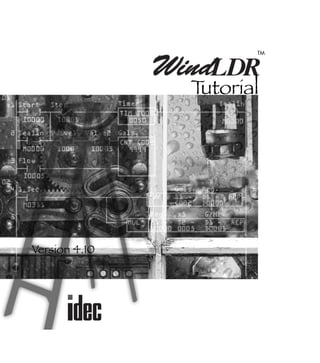
manual de PLC para todo el curso WindLDR
- 1. Version 4.10 Tutorial TM WLDR-T_2000.book Page 1 Friday, April 13, 2001 2:33 PM
- 2. © 2001 IDEC Corporation WindLDR™ Tutorial © 2001, IDEC Corporation. Todos los derechos reservados. Producido e impreso en los Estados Unidos de América. Información importante Mientras que se hace todo lo posible para asegurar que la información contenida en este documento sea exacta, bajo ninguna circunstancia será IDEC Corporation responsable de ningún daño indirecto ni consiguiente que resulten del uso o de la aplicación de los componentes del controlador de lógica programable de IDEC, ya sea de forma individual o en combinación con otro equipo. De acuerdo con nuestra política de continua mejora, nos reservamos el derecho de realizar modificaciones en los productos sin previo aviso. Se entenderá que todas las personas que utilicen estos componentes aceptan la responsabilidad de elegir los componentes correctos que se ajusten a su aplicación y la de elegir una aplicación apropiada para dichos componentes, individualmente o en combinación con otros equipos. Todos los diagramas y ejemplos que aparecen en este manual tienen una finalidad únicamente ilustrativa. La inclusión de dichos diagramas y ejemplos en este manual no constituye en ningún caso una garantía en lo que respecta a la idoneidad para cualquier aplicación específica. La comprobación y aprobación de todos los programas, antes de su instalación, es responsabilidad del usuario final. El uso del software de IDEC Corporation significa la aceptación del acuerdo de licencia de usuario final del software de IDEC Corporation que se incluye como parte de este paquete. Si no está de acuerdo con todos los términos de este acuerdo, debe borrar del sistema todos los archivos de software de IDEC Corporation que haya instalado.
- 3. WindLDR™ Tutorial © 2001 IDEC Corporation Comentarios del usuario IDEC Corporation agradece los comentarios acerca de sus productos y documentación. Si desea realizar alguna sugerencia, póngase en contacto con ellos por teléfono, fax o correo electrónico: IDEC Corporation 1175 Elko Drive Sunnyvale, CA 94289 Teléfono: 800-262-4332 FAX: 800-635-6246 www.idec.com
- 4. © 1999 IDEC Corporation ?. Chapter Head TABLA DE CONTENIDO Capítulo 1 Convenciones del documento ............................................................................. 1-1 Ayuda en línea 1-3 Asistencia técnica 1-4 Capítulo 2 Qué es una PLC ................................................................................................... 2-1 Elementos de un sistema PLC 2-2 Dispositivo de programación 2-3 Fuente de alimentación 2-3 Unidad central de procesamiento (CPU) 2-3 Memoria 2-3 Interfaz de entrada 2-4 Interfaz de salida 2-4 Funcionamiento de las PLC 2-5 Ciclo de scan de PLC 2-6 Lectura de entradas 2-7 Ejecución de lógica programada 2-7 Actualización de salidas 2-8 Comunicaciones y gestión interna 2-8 Definición de las condiciones de entrada de la lógica de escalera 2-8 Contacto de Examen-activado 2-8 Contacto de Examen-desactivado 2-8
- 5. WindLDR™ Tutorial © 2001 IDEC Corporation Capítulo 3 Primeros pasos..................................................................................................... 3-1 Instalación de WindLDR 3-1 Inicio de WindLDR 3-2 Características de edición del programa 3-3 Eliminación de una entrada 3-4 Selección del tipo de PLC 3-5 Configuración de los parámetros de función y comunicación de la PLC 3-8 Selección de preferencias de escalera 3-13 Capítulo 4 Introducción a la programación básica................................................................ 4-1 Instrucciones de entrada 4-1 Instrucciones de salida 4-2 Ejercicio 1: Creación de un programa de inicio/parada 4-3 Almacenamiento de un programa 4-8 Vista previa de escalera 4-8 Impresión de un programa 4-9 Referencia cruzada 4-9 Cierre de un programa 4-10 Configuración del puerto de comunicación 4-11 Transferencia de un programa 4-12 Supervisión de un programa 4-13 En línea 4-14 1. Estado de PLC 4-14 2. Supervisión de lotes 4-15 3. Error de comunicación 4-16 4. Señalar escritura 4-17 Convenciones de NO y NC 4-18 Entradas NC 4-19 Ejercicio 2: Creación de un programa de inicio/parada múltiple 4-20
- 6. © 2001 IDEC Corporation WindLDR™ Tutorial Capítulo 5 Introducción a los temporizadores (TML, TIM, TMH y TMS).......................... 5-1 Temporizadores Micro-1, FA1J/2J, FA3S-CP11/-CP11T 5-1 Temporizadores FA3S-CP12/13 5-1 Temporizadores de Micro3 y Micro3C 5-3 Temporizadores ONC 5-4 Temporizadores de MicroSmart 5-5 Ejercicio 3: Creación de un programa de temporizador de activación de retraso 5-7 Ejercicio 4: Instrucción de comparación de temporizadores (TC= y TC>) 5-15 Capítulo 6 Introducción a los contadores (CNT).................................................................. 6-1 Contadores Micro-1, FA1J/2J, FA3S-CP11/-CP11T 6-1 Contadores Micro3, Micro3C, ONC y MicroSmart 6-2 Introducción a los contadores de comparación 6-7 (CC= y CC>) 6-7 Comparaciones de contadores 6-7 Ejercicio 5: Creación de un programa de contador 6-9 Capítulo 7 SET (Establecer) y RST (Restablecer)................................................................ 7-1 Ejercicio 6: Creación de un programa de establecimiento/restablecimiento 7-2 Capítulo 8 Instrucciones de salida única incremental (SOTU) y decremental (SOTD) de Micro3, Micro3C, ONC y MicroSmart............................................................................. 8-1 Micro-1, FA-Js y FA3Ss: Instrucción de salida única (SOT) 8-2 Ejercicio 7: Creación de un programa de SOTU/SOTD (Micro3, Micro3C, ONC y MicroSmart) 8-3 Ejercicio 8: Creación de un programa de SOT (PLC de la serie FA y Micro-1) 8-8
- 7. WindLDR™ Tutorial © 2001 IDEC Corporation Capítulo 9 Movimiento de datos (Micro3, Micro3C, ONC y MicroSmart).......................... 9-1 Estructura de una instrucción avanzada 9-1 Condición de entrada para las instrucciones avanzadas 9-2 Operandos de origen y de destino 9-3 Utilización de un temporizador o contador como operando de origen 9-3 Utilización de un temporizador o contador como operando de destino 9-4 Utilización de una entrada o salida como operando de origen o de destino 9-4 Ejercicio 9: Creación de un programa de movimiento de datos (series Micro3, Micro3C, ONC y MicroSmart) 9-6 Movimiento de datos (serie FA) 9-10 Designación de operando 9-10 Ejercicio 10: Creación de un programa de movimiento de datos (serie FA) 9-11 Capítulo 10 Instrucciones de aritmética binaria.................................................................... 10-1 Suma (ADD) 10-1 Resta (SUB) 10-2 Multiplicación (MUL) 10-2 División (DIV) Raíz (ROOT)— ONC y MicroSmart solamente 10-3 Suma (SUM) — ONC solamente 10-4 Operandos válidos (Procesamiento estándar) 10-5 Instrucciones de comparación (Micro3, Micro3C, ONC y MicroSmart solamente) 10-7 Comparación igual que (CMP=) 10-7 Comparación no igual que (CMP≠) 10-8 Comparación menor que (CMP<) 10-8 Comparación mayor que (CMP>) 10-9 Comparación menor o igual que (CMP<) 10-9 Comparación mayor o igual que (CMP>) 10-10 Comparación de intervalos mayor o igual que (ICMP ≥) — ONC y MicroSmart solamente 10-10 Operandos válidos (Procesamiento estándar) 10-11
- 8. © 2001 IDEC Corporation WindLDR™ Tutorial Ejercicio 11: Creación de un programa de aritmética binaria/comparación 10-12 Instrucciones de aritmética binaria: PLC de la serie FA 10-19 Suma con arrastre (JADDC) 10-19 Resta con préstamo (JSUBB) 10-20 Multiplicación (JMUL) 10-21 División (JDIV) 10-22 Suma de 10.000 operando 3 (TADD3) 10-23 Resta de 10.000 operando 3 (TSUB3) 10-23 Multiplicación por 10.000 (TMUL) 10-23 División por 10.000 (TDIV) 10-24 Instrucciones de comparación: PLC de la serie FA 10-24 Palabra mayor o igual que (WGE) 10-24 Palabra menor o igual que (WLE) 10-25 Palabra igual que (WEQ) 10-26 Ejercicio 12: Creación de un programa de instrucciones avanzado de la serie FA 10-27 Capítulo 11 Introducción a las instrucciones de lectura analógica ....................................... 11-1 Lectura analógica 0 (ANR0) 11-1 Lectura analógica 1 (ANR1) 11-2 Operandos válidos (Procesamiento estándar) 11-2 Configuración del potenciómetro analógico para Micro3 y Micro3C 11-3 Ejemplo: ANR0 11-3 Ejercicio 13: Creación de un programa de lectura analógica 11-4 Configuración del potenciómetro analógico para MicroSmart 11-9 Ejemplo: Cambio del valor preestablecido del contador utilizando el poten- ciómetro analógico 11-10 Capítulo 12 Introducción a las instrucciones analógicas/digitales ....................................... 12-1 Conversión de analógico a digital (A/D) 12-1 Operandos válidos (Procesamiento estándar) 12-2
- 9. WindLDR™ Tutorial © 2001 IDEC Corporation Ejercicio 14: Creación de un programa de conversión A/D 12-3 Capítulo 13 Fecha y hora ...................................................................................................... 13-1 Instrucciones de fecha/hora: (Micro3 y Micro3C) 13-1 Lectura de fecha (CALR) 13-2 Ejemplo: CALR 13-2 Lectura de hora (CLKR) 13-3 Ejemplo: CLKR 13-3 Operandos válidos (Procesamiento estándar) 13-4 Repetición de operaciones en las instrucciones de movimiento 13-4 Ejercicio 15: Creación de un programa de fecha/hora 13-6 Hora y fecha en tiempo real (ONC) 13-20 La instrucción de comparación de semanas 13-20 Comparación de semanas ACTIVADA (WKCMP ON) 13-21 Comparación de semanas DESACTIVADA (WKCMP OFF) 13-21 Tabla de semanas (WKTBL) 13-22 Ejemplos: WKCMP ON/OFF 13-23 Establecimiento de fecha/hora utilizando WindLDR 13-25 Establecimiento de fecha/hora utilizando un programa del usuario 13-27 Hora y fecha en tiempo real (FA3S-CP11T) 13-30 Configuración del reloj (CLKST) 13-31 Códigos de asignación 13-32 Lectura del reloj (CLKRD) 13-33 Ajuste del reloj (CLKAJ) 13-34 Formato de comparación de relojes (CLKCF) 13-35 Función de reloj (MicroSmart) 13-35 Establecimiento de fecha/hora 13-36 Establecimiento de fecha/hora utilizando un programa del usuario 13-37 Ejemplo: Establecimiento de los datos de fecha/hora 13-39 Ajuste del reloj utilizando un programa del usuario 13-40 Ejemplo: Ajuste de los datos de fecha/hora en 0 segundos 13-40
- 10. © 2001 IDEC Corporation WindLDR™ Tutorial Capítulo 14 Transmisión y Recepción.................................................................................. 14-1 Transmisión (TXD) 14-1 Operandos válidos (Procesamiento estándar) 14-2 Registros de datos 14-5 Ejercicio 16: Creación de un programa de transmisión 14-6 Instrucciones de transmisión y recepción para la serie FA3S de alto rendimiento 14-22 Transmisión de serie (STXFT y STXEX) 14-22 Formato de TX de serie (STXFT) 14-22 Estado de comunicación (STDR) 14-23 Comunicación definida por el usuario en formato de RX de serie (STXFT) 14-24 Comunicación definida por el usuario de ejecución de RX de serie (STXEX) 14-25 Designación de la comparación o conversión de datos 14-26 Modo de comunicación definido por el usuario (UDCMS) 14-27 Ejemplo: Recepción de serie 14-28 Ejemplo: Recepción de serie 14-30 Ejemplo: Lectura de códigos de barras con archivo FIFO 14-30 Capítulo 15 Conversión XY.................................................................................................. 15-1 Establecimiento de formato XY (XYFS) 15-1 Operandos válidos (Procesamiento estándar) 15-1 Tipos de datos válidos 15-2 Operandos válidos (Procesamiento estándar) 15-3 Operandos válidos (Procesamiento estándar) 15-4 Operandos válidos (Procesamiento estándar) 15-5 Ejercicio 17: Creación de una relación lineal X/Y 15-6 Conversión XY en la serie FA3S 15-17 Conversión lineal de establecimiento de formato XY (XYFS) 15-17 Convertir X a Y (CVXTY) 15-17
- 11. WindLDR™ Tutorial © 2001 IDEC Corporation
- 12. © 2001 IDEC Corporation 1. Introducción WindLDR™ Tutorial es una introducción a la tercera versión de la programación lógica de escalera y el software de supervisión de WindLDR™ de IDEC para todos los controladores de lógica programable (PLC): las series Micro, FA, ONC y MicroSmart. Este tutorial es un buen punto de partida para los usuarios que utilizan las PLC y WindLDR de IDEC por primera vez. Una vez que adquiera experiencia con WindLDR, el Manual de referencia de WindLDR™ y el manual del usuario específico de su PLC serán sus principales guías de referencia. Este tutorial proporciona los principios básicos de iniciación y ejecución. Una vez completados los ejercicios de este manual, será capaz de realizar las siguientes tareas: • Crear/editar programas lógicos de escalera utilizando las sencillas características de edición del programa WindLDR • Imprimir los programas lógicos de escalera para revisarlos en papel impreso • Descargar programas en su PLC y supervisar su funcionamiento • Supervisar el programa con fines de comprobación y solución de problemas Convenciones del documento Este tutorial se divide en dos secciones: instrucciones básicas e instrucciones avanzadas. Las instrucciones básicas se tratan en los capítulos 4 a 8. Las avanzadas, en los capítulos 9 a 15. 1. Introducción
- 13. 1-2 WindLDR™ Tutorial 1. Introducción © 2001 IDEC Corporation Las instrucciones básicas se pueden aplicar a todos los tipos de PLC. Sin embargo, las instrucciones avanzadas se aplican a cada una de las PLC de las series Micro3, Micro3 C, FA, ONC y MicroSmart. A menos que se indique lo contrario al principio de cada capítulo, las instrucciones son aplicables a todas las series de PLC. Consulte el manual del usuario que acompaña a la PLC si desea obtener información más detallada sobre las instrucciones básicas y avanzadas. A continuación se muestran las convenciones aplicables a este manual: Los elementos de acción se indican con este gráfico de flecha. Los elementos de acción requieren que una entrada específica aparezca en negrita y subrayada. Por ejemplo, introduzca 1234. Las instrucciones de menú están separadas por una flecha (→). Por ejemplo, “Haga clic en Configurar → Selección de PLC” significa hacer clic en Configurar en la barra de herramientas de Comandos de menú y después, hacer clic en Selección de PLC en el menú desplegable. Mientras que todos los teclados se configuran de forma exclusiva, las teclas INTRO, RETORNO o SIGUIENTE siempre se escriben como [INTRO] en este manual. La mayoría de las pantallas y los cuadros de diálogo de WindLDR se pueden aplicar a todos los tipos de PLC. Sin embargo, algunas pantallas o cuadros de diálogo son distintos en función del tipo de PLC. A menos que haya una diferencia entre los tipos de PLC, todos los ejemplos de pantallas y cuadros de diálogos de este tutorial se reflejarán en la PLC de ONC. Este símbolo aparece antes de cada conjunto de instrucciones. Siga estos pasos para completar fácilmente cada lección.
- 14. © 2001 IDEC Corporation 1. Introducción WindLDR™ Tutorial 1-3 Ayuda en línea Las pantallas de ayuda están disponibles desde la mayoría de las opciones de menús y pantallas. Estas pantallas de ayuda ofrecen asistencia en línea para guiarle por un proceso o procedimiento. Para acceder a la ayuda en línea, haga clic en el icono ? de la barra de herramientas Comandos de menú en cualquier momento. Si alguna información mostrada en la pantalla es de su especial interés, una flecha y un globo llevarán su atención a dicho punto.
- 15. 1-4 WindLDR™ Tutorial 1. Introducción © 2001 IDEC Corporation Asistencia técnica Los usuarios registrados del software WindLDR de IDEC están autorizados a recibir asistencia telefónica. Paraello, rellene la tarjeta de registro que se incluye en el software WindLDR y envíela a IDEC. Si desea obtener asistencia, llame al 1-800- 262-IDEC (4332). Pulse 2 y después, 1 para ponerse en contacto con el grupo de ingenieros técnicos de PLC. Para ponerse en contacto con nosotros a través del correo electrónico, escriba: support@idec.com por Internet. 1
- 16. © 2001 IDEC Corporation 2. Información general sobre la PLC Qué es una PLC Antes de empezar con este tutorial, debería adquirir unas nociones básicas del funcionamiento de la PLC. Si no está familiarizado con ella, este capítulo le ofrece un buen punto de partida para este tutorial. Si ya tiene nociones básicas sobre las PLC, puede saltarse este capítulo y pasar directamente al Capítulo 3, Primeros pasos. Funcionalmente, una PLC examina el estado de las interfaces de entrada y, como respuesta, controla algo a través de las interfaces de salida. Las combinaciones de datos de entrada y salida se denominan lógicas. Normalmente, se necesitan varias combinaciones lógicas para llevar a cabo un programa o plan de control, como comúnmente se le llama. Este programa se almacena en la memoria utilizando un dispositivo de programación. Todas las combinaciones lógicas almacenadas en la memoria son evaluadas periódicamente por el procesador en un orden predeterminado. Lógica programable I N P U T O U T P U T 2. Información general sobre la PLC
- 17. 2-3 WindLDR™ Tutorial 2. Información general sobre la PLC © 2001 IDEC Corporation Elementos de un sistema PLC Todos los sistemas PLC constan de cinco componentes básicos y un dispositivo de programación para introducir las instrucciones. Con unas PLC mayores, estos componentes suelen ser modulares y los sistemas se construyen insertando los módulos correspondientes en un bastidor. En las PLC de E/S más grandes, como por ejemplo la serie FA, ONC y MicroSmart de 24 E/S, la fuente de alimentación, la CPU y las tarjetas de E/S son todos módulos distintos que después se combinan para completar la PLC. En los controladores “tipo ladrillo” más pequeños como Micro-1, Micro3, Micro3C y MicroSmart de 10 o 16 E/S, todos los componentes suelen estar incluidos en la misma caja. Componentes del sistema PLC Dispositivo de programación Fuente de CPU Memoria Interfaz de Dispositivos de entrada Pulsadores Sensores de proximidad Interruptores de luz Fotoeléctricos Interruptores selectores Dispositivos de salida Relés Botones de arranque Solenoides Luces de piloto Pantallas E/S alimentación
- 18. © 2001 IDEC Corporation 2. Información general sobre la PLC WindLDR™ Tutorial 2-4 Dispositivo de programación El dispositivo de programación permite al programador introducir instrucciones en la memoria de la PLC. Esto lo realiza normalmente un programador portátil o un PC con software de programación, como por ejemplo WindLDR de IDEC. IDEC ofrece ambos métodos de programación. Fuente de alimentación La fuente de alimentación utiliza tensión en línea (normalmente de 120V AC) y la convierte en 12 o 24V DC, que necesitan la CPU y los circuitos internos de la interfaz de entrada/salida. Unidad central de procesamiento (CPU) La CPU es el cerebro de la PLC. Recibe datos de entrada, toma decisiones lógicas basadas en el programa y controla las salidas conforme a lo anterior. Memoria La memoria del procesador almacena el programa del usuario, los datos de E/S, los valores del temporizador y el contador, los valores analógicos y todas las constantes de control que el programador crea. Los programas del usuario de la PLC de IDEC están almacenados permanentemente en la Memoria de sólo lectura borrable electrónicamente (EEPROM) no volátil. Los programas almacenados en la EEPROM están seguros durante los cortes de alimentación y se pueden volver a programar con el equipamiento adecuado (es decir, un cargador de programas). A diferencia de la EEPROM, la memoria de acceso aleatorio (RAM) almacena temporalmente valores del registro, del temporizador y del contador en la PLC. Aunque la RAM es volátil, un condensador realiza una copia de seguridad que dura 30 días.
- 19. 2-5 WindLDR™ Tutorial 2. Información general sobre la PLC © 2001 IDEC Corporation Interfaz de entrada La interfaz de entrada proporciona una interfaz eléctrica entre los dispositivos de entrada y los circuitos de control de la lógica interna del procesador. Los dispositivos de entrada incluyen elementos tales como pulsadores, interruptores de límite y de flote, interruptores selectores de operador, interruptores de presión y sensores. Programa de circuito de entrada En la ilustración anterior, cuando el pulsador está cerrado, el diodo indicador luminoso (LED) se enciende. Esta luz enciende a su vez un fototransistor conectado al conjunto de circuitos internos. Esta forma de mantener el cableado de entrada y el conjunto de circuitos internos separados eléctricamente se conoce como aislamiento óptico. Interfaz de salida La interfaz de salida proporciona los medios para utilizar las señales de tensión baja del procesador (12V DC) para cambiar la alimentación para un dispositivo de salida de campo. Esto se hace con un relé electromecánico (consulte la figura de la página siguiente) o un fototransistor. Los dispositivos de salida incluyen elementos tales como luces de piloto, relés, alarmas, pantallas digitales, botones de arranque, válvulas y solenoides. NOTA: La tensión de salida para el dispositivo sólo la cambia la fuente de alimentación del procesador. La tensión de salida no la proporciona la fuente de alimentación del procesador. CIRCUITOS INTERNOS ACOPLADOR ÓPTICO Fuente alimentación de
- 20. © 2001 IDEC Corporation 2. Información general sobre la PLC WindLDR™ Tutorial 2-6 Diagrama de circuitos para salida de relé Funcionamiento de las PLC Las PLC se suelen programar en lo que se conoce como lógica de escalera. Este método de programación se estableció porque podía relacionarse estrechamente con la lógica de relé de cableado (consulte la siguiente figura) que las PLC sustituían. Diagrama de la lógica de relé habitual CIRCUITOS INTERNOS Ry G Fuente de alimentación L M L M Flujo de corriente + _
- 21. 2-7 WindLDR™ Tutorial 2. Información general sobre la PLC © 2001 IDEC Corporation Los sistemas de cableado funcionaban exactamente tal y como muestra el diagrama anterior. Se suministraba alimentación al circuito y, si había una ruta por la que pudiera viajar la corriente, a continuación se suministraba energía a la salida. El concepto de programación lógica de escalera es idéntico a éste. Todo el programa se resuelve en cada ciclo de scan—comenzando por el primer elemento de la parte superior izquierda del diagrama y a continuación, yendo de izquierda a derecha y de arriba abajo, tal y como fluiría la corriente. En el siguiente diagrama lógico de escalera, el orden de la solución empezaría en A y continuaría secuencialmente hasta J. Diagrama de flujo secuencial de lógica de escalera Ciclo de scan de PLC Las operaciones llevadas a cabo en una PLC se realizan mediante un proceso secuencial denominado ciclo de scan.El tiempo de ciclo de scan es, muy a menudo, el criterio por el que se cuestiona la velocidad de la PLC. Es fundamentalmente la rapidez con la que la PLC es capaz de mirar las entradas, resolver la lógica programada del usuario y, después, actualizar las salidas conforme a esto. En la página siguiente se ofrece una descripción más detallada. B G J A C D E F H I
- 22. © 2001 IDEC Corporation 2. Información general sobre la PLC WindLDR™ Tutorial 2-8 Ciclo de scan de PLC Lectura de entradas El estado de las entradas se lee en la tabla de entradas. Esta tabla no cambia hasta el siguiente ciclo de scan cuando se vuelve a leer el estado de las entradas. Ejecución de lógica programada El programa que está almacenado en la memoria de la PLC se ejecuta o se resuelve. La lógica de escalera se resuelve secuencialmente de izquierda a derecha y después de arriba abajo, un escalón (línea lógica de escalera) cada vez. Los resultados lógicos de las salidas se establecen en una tabla de salidas internas. 4. Comunicaciones CICLO DE SCAN DE PLC HABITUAL Inicio de ciclo de scan y gestión interna END de la PLC Instrucción 1. Lectura de entradas 3. Actualización de salidas lógica programada 2. Ejecución de
- 23. 2-9 WindLDR™ Tutorial 2. Información general sobre la PLC © 2001 IDEC Corporation Actualización de salidas El estado de las salidas de la tabla de salidas internas se envía a las salidas físicas (por ejemplo, relé, botón de arranque, luz de piloto). Comunicaciones y gestión interna Si es necesario, la información se intercambia con otros dispositivos. Se registran las transiciones de un solo ciclo de scan, se actualizan los temporizadores y los contadores, y se realiza una comprobación de diagnóstico del sistema como preparación para el siguiente ciclo de scan. NOTA: Los pasos 1, 3 y 4 se consolidan en la instrucción END de la PLC. Definición de las condiciones de entrada de la lógica de escalera Una línea o escalón habitual de un programa lógico de escalera contiene varias condiciones de entrada. Cada condición es como una frase con “si”. “Si” una condición es “verdadera”, la PLC realizará una acción determinada. De la misma forma, “si” la misma condición es “falsa”, la acción no se realizará. La PLC resuelve el programa de esta manera, determinando si las condiciones definidas son verdaderas o falsas. El programador define las condiciones como contactos, un contacto de Examen- activado o un contacto de Examen-desactivado. Contacto de Examen-activado Un contacto de Examen-activado es verdadero cuando el terminal de entrada está activado (la luz del LED de la entrada está ENCENDIDA). Contacto de Examen-desactivado Un contacto de Examen-desactivado es verdadero cuando el terminal de entrada no está activado (la luz del LED de la entrada está APAGADA), independientemente de si el dispositivo de entrada (pulsador, etc.) se considera un dispositivo abierto normalmente (NO) o cerrado normalmente (NC).
- 24. © 2001 IDEC Corporation 3. Primeros pasos Primeros pasos Este tutorial le guía a través del proceso de creación de programas básicos mediante los conjuntos de instrucciones de PLC de IDEC. Cada capítulo le presenta una nueva instrucción e incluye un ejercicio de programación que la utiliza. Antes de comenzar este tutorial, debe realizar los siguientes pasos. Instalación de WindLDR El software WindLDR se suministra en un CD y se accede a él desde el PC después de instalar los archivos en el disco duro. Al copiar los archivos de software en el PC, la aplicación crea un directorio en el que residirán los archivos. El nombre del directorio de destino de WindLDR se puede configurar, pero de forma predeterminada es WindLDR. Este directorio aloja todos los archivos ejecutables. Para instalar el software WindLDR: 1. Inserte el CD de instalación en la unidad de CD Rom del PC. 2. En Windows 95, 98, 2000 y NT4.0, haga clic en Inicio → Ejecutar desde la barra de tareas. 3. EscribaD:setup.exe en el cuadro de diálogo Ejecutar. La “D” indica la unidad de CD. Es posible que dicha unidad esté designada por otra letra. 3 . Primeros pasos
- 25. 3-2 WindLDR™ Tutorial 3. Primeros pasos © 2001 IDEC Corporation Inicio de WindLDR Al instalar WindLDR, utilice el Explorador de Windows para crear un icono para WindLDR en la pantalla del PC. Aparece la pantalla WindLDR. Se muestra una serie de pantallas que le guían a través del proceso de instalación. 4. Cuando se le pida el directorio de destino, puede utilizar el directorio predeterminado, C:Archivos de programaIDECWindLDR o introducir otro para los archivos de instalación. Para iniciar WindLDR, haga doble clic en el icono WindLDR. Columna Escalón Barra de herramientas Instrucciones avanzadas Barra de herramientas Instrucciones básicas Barra de herramientas Comandos de menú
- 26. © 2001 IDEC Corporation 3. Primeros pasos WindLDR™ Tutorial 3-3 NOTA: Puede aumentar el tamaño de la pantalla haciendo clic en el botón maximizar situado en la esquina superior derecha de la pantalla de WindLDR y después, haciendo clic en el botón maximizar de la esquina superior derecha de la pantalla del programa de escalera. Características de edición del programa Hay cuatro formas de crear y editar programas de WindLDR: 1. Barras de herramientas Instrucciones básicas e Instrucciones avanzadas Cada icono de estas barras de herramientas representa una instrucción de programación. Para insertar una instrucción en el programa, sólo tiene que hacer clic en el icono de la instrucción y después, en el área de la pantalla del programa donde desea situar la instrucción. Este sencillo método de señalar y hacer clic es la convención para todos los ejercicios del tutorial. 2. Teclas rápidas Para utilizar una “tecla rápida” y acceder a una instrucción, escriba la primera letra de la instrucción que desea insertar (por ejemplo, “S” para Salida). El Cuadro de diálogo Selección de bobina muestra todas las instrucciones que comienzan por “S”. Después, puede desplazarse hasta la instrucción deseada y hacer clic en el botón Aceptar o pulsar la tecla [INTRO] para confirmar la selección. 3. Cortar y pegar Seleccione la bobina, la línea de escalera o el escalón con el ratón. A continuación, haga clic en el icono Copiar o utilice [CNTR] + [c]. Finalmente, seleccione la ubicación de la pantalla de programas en la que desea insertar la instrucción y haga clic en el icono Pegar o utilice [CNTR] + [v].
- 27. 3-4 WindLDR™ Tutorial 3. Primeros pasos © 2001 IDEC Corporation 4. Botón derecho del ratón También puede acceder a las instrucciones haciendo clic en el botón derecho del ratón y seleccionando la instrucción que desee de una serie de menús desplegables. Para obtener una descripción más detallada de las funciones a las que se puede acceder a través del botón derecho del ratón, consulte el Manual de referencia de WindLDRTM. Eliminación de una entrada Para eliminar una instrucción desde la pantalla de programas, haga clic en ella y pulse la tecla [SUPRIMIR] o haga clic en el botón derecho del ratón para acceder al comando Eliminar. Para eliminar un escalón, una columna o una línea de escalera, haga clic en el área correspondiente y luego en el botón derecho del ratón para acceder al comando Eliminar. NOTA: Para eliminar una línea (vertical u horizontal), utilice el icono Borrador de la barra de herramientas Instrucciones básicas. También puede utilizar los comandos de teclado: [CNTR] + [ ], [ ], [ ] o [ ] como desee. Para crear una línea (vertical u horizontal), utilice el icono Lápiz de la barra de herramientas Instrucciones básicas. También puede utilizar los comandos de teclado: [MAYÚS] + [ ], [ ], [ ] o [ ] como desee. → → → → → → → →
- 28. © 2001 IDEC Corporation 3. Primeros pasos WindLDR™ Tutorial 3-5 Selección del tipo de PLC Puede utilizar WindLDR para programar todos las PLC de IDEC. Sin embargo, debe seleccionar el tipo de PLC específica antes de comenzar a programar. Para seleccionar la PLC correcta: 1. Haga clic en Configurar →Selección de PLC… en la barra de herramientas Comandos de menú o haga clic en el icono Seleccionar PLC . Aparece el cuadro de diálogo Selección de PLC. 2. Haga clic en el tipo de PLC correcto. 3. Haga clic en el botón Configurar. Se muestra el cuadro de diálogo Configuración de PLC. 4. Para Micro-1, haga clic en la unidad de expansión de la PLC (si es necesario). Para Micro3, Micro3C o Micro Smart, haga clic en la unidad principal y la unidad de expansión específicas de la PLC (si es necesario). Para las series FA y ONC, no es necesario realizar más selecciones.
- 29. 3-6 WindLDR™ Tutorial 3. Primeros pasos © 2001 IDEC Corporation Micro-1 ONCSerie FA Micro3/Micro3C MicroSmart Configuración
- 30. © 2001 IDEC Corporation 3. Primeros pasos WindLDR™ Tutorial 3-7 5. Haga clic en el botón Aceptar o pulse la tecla [INTRO] para confirmar. Observe que vuelve al cuadro de diálogo Selección de PLC. 6. Haga clic en el botón Utilizar como predeterminado de la parte inferior del cuadro de diálogoSelección de PLC. El tipo de PLC seleccionado se muestra en el campo Predeterminado:. 7. Haga clic en el botón Aceptar o pulse la tecla [INTRO] para confirmar. El tipo de PLC seleccionado aparece en la barra de estado de la parte inferior de la pantalla de WindLDR. IMPORTANTE: Una vez instalado, WindLDR se asigna de forma predeterminada a ONC. Si selecciona otra PLC, aparecerá un mensaje: “La modificación del tipo de PLC implica la realización de determinados cambios, los cuales no se pueden deshacer. ¿Desea continuar?” Haga clic en Sí para aceptar esto. Se muestran las barras de herramientas correctas para la PLC.
- 31. 3-8 WindLDR™ Tutorial 3. Primeros pasos © 2001 IDEC Corporation Configuración de los parámetros de función y comunicación de la PLC Una vez seleccionado el tipo de PLC correcto, compruebe que los parámetros de función de PLC están configurados correctamente. Para este tutorial, seleccione la configuración de función predeterminada. Para configurar los parámetros de función: 1. Haga clic en Configurar →Configuración de área de función… en la barra de herramientas Comandos de menú. 2. Se muestra el cuadro de diálogo Configuración de área de función. 3. Haga clic en el botón Predeterminado para que todas las selecciones lo acepten. En caso contrario, realice los cambios necesarios y haga clic en Aceptar. 4. Haga clic en el botón Aceptar o pulse la tecla [INTRO] para confirmar. NOTA:El cuadro de diálogo Configuración de área de función de ONC es distinto del de las series Micro, FA y MicroSmart, tal y como se muestra en la siguiente página. Consulte el manual del usuario que acompaña a la PLC para obtener información detallada sobre los parámetros de función. SUGERENCIA:El campo Entrada parada de la ventana Configuración de función le permite llevar físicamente la PLC al modo de parada o de ejecución con un interruptor de entrada designado.
- 32. © 2001 IDEC Corporation 3. Primeros pasos WindLDR™ Tutorial 3-9 Cuadros de diálogo Configuración de área de función y de comunicaciones de Micro-1 Cuadros de diálogo Configuración de área de función y de comunicaciones de Micro3 y Micro3 C
- 33. 3-10 WindLDR™ Tutorial 3. Primeros pasos © 2001 IDEC Corporation Cuadros de diálogo Configuración de área de función y de comunicaciones de
- 34. © 2001 IDEC Corporation 3. Primeros pasos WindLDR™ Tutorial 3-11 Cuadros de diálogo Configuración de área de función y de comunicaciones de MicroSmart
- 35. 3-12 WindLDR™ Tutorial 3. Primeros pasos © 2001 IDEC Corporation Cuadros de diálogo Configuración de área de función y de comunicaciones de la serie FA
- 36. © 2001 IDEC Corporation 3. Primeros pasos WindLDR™ Tutorial 3-13 Selección de preferencias de escalera Para personalizar la pantalla del programa lógico de escalera de WindLDR, haga clic en Configurar → Preferencias de escalera… en la barra de herramientas Comandos de menú. Para este tutorial, seleccione la configuración que se muestra a continuación. Para seleccionar el tipo y tamaño de fuente, haga clic en el botón Fuente. El tipo y tamaño de fuente recomendados son New Courier, Negrita, 10 pt. Ya está listo para iniciar el tutorial. NOTA: El tamaño de texto de los comentarios del escalón no está limitado. En el campo Líneas de comentario de la etiqueta:, puede introducir cualquier número hasta 100. Para obtener un funcionamiento óptimo, IDEC recomienda el uso de 1 a 5 líneas de comentario de la etiqueta.
- 37. 3-14 WindLDR™ Tutorial 3. Primeros pasos © 2001 IDEC Corporation
- 38. © 2001 IDEC Corporation 4. Instrucciones básicas de programación Introducción a la programación básica Como se ha indicado en el Capítulo 2, Información general sobre la PLC, una PLC examina el estado de las interfaces de entrada y, en respuesta, controla algo a través de las interfaces de salida. En los siguientes ejercicios, utilizará las instrucciones de programación más básicas para crear programas sencillos de entrada/salida. Instrucciones de entrada Al programar la PLC, se utiliza una instrucción carga (LOD) o carga no (LODN) delante de un operando comenzando por el bus izquierdo del programa de escalera. La instrucción LOD inicia la operación lógica con un contacto abierto normalmente (NO). La instrucción LODN inicia la operación lógica con un contacto cerrado normalmente (NC). I0 I1 Diagrama de escalera LOD/LODN 4. Instrucciones básicas de programación
- 39. 4-2 Instrucciones básicas WindLDR™ Tutorial 4. Instrucciones básicas de programación © 2001 IDEC Corporation Instrucciones de salida La instrucción Salida (OUT) proporciona el resultado de una operación lógica de bits para el operando especificado. La instrucción Salida No (OUTN) proporciona el resultado invertido de una operación lógica de bits para el operando especificado. I0 I1 Q0 Q1 Diagrama de escalera OUT/OUTN
- 40. © 2001 IDEC Corporation 4. Instrucciones básicas de programación WindLDR™ Tutorial Instrucciones básicas 4-3 Ejercicio 1: Creación de un programa de inicio/ parada En el Capítulo 3, Primeros pasos, abrió WindLDR, seleccionó el tipo de PLC, estableció los parámetros de función adecuados y definió las preferencias de escalera. Ahora está preparado para crear un programa lógico de escalera utilizando el programa en blanco que se muestra en la pantalla. En este ejercicio, escribirá un programa lógico de escalera básico que utiliza una entrada de PLC para activar/desactivar una salida. La siguiente figura ilustra un ejemplo de entrada/salida sencilla donde se utiliza un pulsador abierto normalmente (NO) para activar/desactivar una bomba. Utilizará los elementos de la figura para crear el programa. Después de crear el programa, lo transferirá a la PLC y supervisará su funcionamiento. Inicio 1: Pulsador de acción alternativa NO conectado a I1 Bomba A: Conectada a Q0 WLDR-T Ch 4 _2000.fm Page 3 Friday, May 10, 2002 12:51 PM
- 41. 4-4 Instrucciones básicas WindLDR™ Tutorial 4. Instrucciones básicas de programación © 2001 IDEC Corporation Siga estos pasos para crear un programa de inicio/parada. Una vez finalizado, la pantalla del programa debe tener esta apariencia. PASO 1: Introduzca el contacto Inicio 1 Para introducir el contacto Inicio 1: 1. Haga clic en el icono Abierto normalmente . Observe que, al alejar el puntero del icono, el símbolo del icono permanece junto al puntero.
- 42. © 2001 IDEC Corporation 4. Instrucciones básicas de programación WindLDR™ Tutorial Instrucciones básicas 4-5 2. Haga clic en la columna 1 del escalón 1. Se muestra el cuadro de diálogo Abierto normalmente (LOD). Puede moverse de un campo a otro de un cuadro de diálogo pulsando la tecla [TAB] o haciendo clic en el campo deseado. 3. Introduzca Inicio 1 en el campo Nombre de etiqueta: del cuadro de diálogo. 4. IntroduzcaI1 en el campo Número de asignación:. 5. Introduzca Pulsador N.O. conectado a I1 en el campo Comentario del nombre de etiqueta:. El cuadro de diálogo completado debe tener esta apariencia: 6. Haga clic en el botón Aceptar o pulse la tecla [INTRO] para confirmar. El contacto Inicio 1 se muestra al principio del escalón 1.
- 43. 4-6 Instrucciones básicas WindLDR™ Tutorial 4. Instrucciones básicas de programación © 2001 IDEC Corporation Paso 2: Introduzca la bobina de salida de la bomba A Para introducir la bobina de salida de la bomba A: 1. Haga clic en el icono Salida . 2. Haga clic en la columna 2 del escalón 1. Se muestra el cuadro de diálogo Salida (OUT). 3. Introduzca Bomba A en el campo Nombre de etiqueta: del cuadro de diálogo. 4. IntroduzcaQ0 en el campo Número de asignación:. 5. Introduzca Bomba A conectada a Q0 en el campo Comentario del nombre de etiqueta:. El cuadro de diálogo completado debe tener esta apariencia: NOTA:Salida No no se muestra en el campo Tipo: del cuadro de diálogo Salida de ONC. 6. Haga clic en el botón Aceptar o pulse la tecla [INTRO] para confirmar. La bobina de salida Bomba A se muestra al final del escalón 1.
- 44. © 2001 IDEC Corporation 4. Instrucciones básicas de programación WindLDR™ Tutorial Instrucciones básicas 4-7 Paso 3: Introduzca un comentario del escalón Para introducir un comentario del escalón: 1. Haga clic en cualquier lugar del escalón 1. 2. Haga clic en Editar → Comentario del escalón… en la barra de herramientas Comandos de menú o haga clic en el icono Comentario del escalón . Se muestra la pantalla del cuadro de diálogo Comentario del escalón. 3. Haga clic en el área en blanco de la pantalla del cuadro de diálogo y escriba: Este programa muestra un contacto I1 abierto normalmente que activa una salida Q0. IMPORTANTE: WindLDR le permite introducir tantos caracteres como desee. Se recomienda el mantenimiento de la longitud de la línea cuando escriba comentarios del escalón. Puede utilizar tantas líneas como desee. Pulse [INTRO] para pasar a la siguiente línea. 4. Haga clic en Aceptar para guardar los comentarios. Los comentarios del escalón se muestran sobre el Escalón 1.
- 45. 4-8 Instrucciones básicas WindLDR™ Tutorial 4. Instrucciones básicas de programación © 2001 IDEC Corporation Almacenamiento de un programa Vista previa de escalera Para asignar un nombre a este programa y guardarlo: 1. Haga clic en Archivo → Guardar como… en la barra de herramientas Comandos de menú. Aparece el cuadro de diálogo Guardar como. 2. IntroduzcaINICIO1 en el campo Nombre de archivo: del cuadro de diálogo. 3. Haga clic en el botón Aceptar o pulse la tecla [INTRO] para confirmar. Para obtener una vista previa de impresión de este programa: 1. Haga clic en Archivo → Listados… en la barra de herramientas Comandos de menú. Se muestra el cuadro de diálogo Vista previa de escalera. 2. Haga clic en el botón izquierdo del ratón o pulse la tecla [INTRO] para obtener una vista previa del programa de escalera.
- 46. © 2001 IDEC Corporation 4. Instrucciones básicas de programación WindLDR™ Tutorial Instrucciones básicas 4-9 Impresión de un programa Referencia cruzada Para imprimir este programa: 1. Haga clic en Archivo → Listados… en la barra de herramientas Comandos de menú. Se muestra el cuadro de diálogo Escalera. Seleccione Escalera con el botón izquierdo del ratón o pulse la tecla [INTRO] para imprimir. Se muestra el cuadro de diálogo Imprimir. 2. Introduzca las opciones de impresión correctas y haga clic en el botón Aceptar o pulse la tecla [INTRO] para confirmar. Para hacer una referencia cruzada de todo el programa de escalera: 1. Haga clic en Archivo → Listados… en la barra de herramientas Comandos de menú. Se muestra el cuadro de diálogo Referencia cruzada. 2. Haga clic en el botón izquierdo del ratón o pulse la tecla [INTRO] para ver el archivo de referencia cruzada. NOTA: Puede guardar o imprimir el archivo de referencia cruzada que se presenta en el formato de archivo del Bloc de notas.
- 47. 4-10 Instrucciones básicas WindLDR™ Tutorial 4. Instrucciones básicas de programación © 2001 IDEC Corporation Cierre de un programa Para cerrar un programa: 1. Haga clic en el botón del icono de la esquina superior izquierda de la pantalla del programa. Aparecerá un menú desplegable. 2. Haga clic en Cerrar en el menú desplegable.
- 48. © 2001 IDEC Corporation 4. Instrucciones básicas de programación WindLDR™ Tutorial Instrucciones básicas 4-11 Configuración del puerto de comunicación Antes de transferir el programa INICIO1 a la PLC, debe establecer la configuración correcta del puerto serie. Para este ejercicio, elegirá la configuración predeterminada para la PLC. Para configurar el puerto de comunicaciones: 1. Haga clic en Configurar → Configuración de comunicación… en la barra de herramientas Comandos de menú. Aparece el cuadro de diálogo Configuración de comunicación pidiéndole que confirme la configuración de comunicación. 2. Haga clic en el botón Predeterminado. WindLDR muestra la configuración de función programada para la PLC. NOTA:Asegúrese de que el campo Puerto: está establecido en el puerto de comunicación serie del equipo. 3. Haga clic en el botón Aceptar o pulse la tecla [INTRO] para confirmar.
- 49. 4-12 Instrucciones básicas WindLDR™ Tutorial 4. Instrucciones básicas de programación © 2001 IDEC Corporation Transferencia de un programa Después de configurar los puertos de comunicaciones, estará preparado para transferir el programa INICIO1 a la PLC. Para transferir el programa a la PLC. 1. Haga clic en Compilar →Convertir escaleraen la barra de herramientas Comandos de menú. 2. Haga clic en En línea → Descargar programa… en la barra de herramientas Comandos de menú. Si el programa no está compilado aún, se mostrará un cuadro de advertencia que le pedirá que vuelva a compilar la escalera. 3. Haga clic en el botón Sí. Aparece un segundo cuadro de diálogo que indica que la conversión a mnemotécnico se ha realizado correctamente. Si WindLDR encuentra un error en el programa de escalera, se mostrará un mensaje de error en este punto. 4. Haga clic en el botón Aceptar. Se muestra el cuadro de diálogo Descargar. 5. Haga clic en el botón Aceptar o pulse la tecla [INTRO] para confirmar. Si la descarga es correcta, se muestra un cuadro de diálogo para confirmarla. Si no lo es, se muestra un cuadro de diálogo de mensaje de error.
- 50. © 2001 IDEC Corporation 4. Instrucciones básicas de programación WindLDR™ Tutorial Instrucciones básicas 4-13 Supervisión de un programa La supervisión en líneale permite supervisar o ver las instrucciones programadas (lógica de escalera). La supervisión le permite ver la activación y desactivación de entradas y salidas para comprobar el funcionamiento de temporizadores, contadores y otros operandos. NOTA: Para salir de la pantalla de supervisión, vuelva a hacer clic en En línea → Supervisión. Para supervisar el programa INICIO1: Haga clic en En línea → Supervisión en la barra de herramientas Comandos de menú. Observe que los iconos de la barra de herramientas desaparecen y se muestra la pantalla del monitor. Si la entrada está ACTIVADA, el contacto NO y la salida se resaltan en rojo. Si la entrada está DESACTIVADA, el contacto NO y la salida dejan de estar resaltados en rojo. Cuando la entrada está activada, se muestra el color rojo dentro de los símbolos del contacto NO y de la salida.
- 51. 4-14 Instrucciones básicas WindLDR™ Tutorial 4. Instrucciones básicas de programación © 2001 IDEC Corporation En línea La opción en línea le ofrece diversas funciones que permiten una avanzada supervisión y manipulación del programa. Las funciones son: 1. Estado de PLC Para supervisar el estado de la PLC: 1. Haga clic en En línea → Supervisión en la barra de herramientas Comandos de menú. 2. Haga clic en En línea → Estado de PLC en la barra de herramientas
- 52. © 2001 IDEC Corporation 4. Instrucciones básicas de programación WindLDR™ Tutorial Instrucciones básicas 4-15 2. Supervisión de lotes La supervisión de lotes le permite supervisar una matriz de entradas, salidas, temporizadores, contadores, registros de datos, etc., con sólo seleccionar el operando. Para supervisar los programas en lotes: 1. Haga clic en En línea → Supervisión en la barra de herramientas Comandos de menú. 2. Haga clic en En línea → Supervisión de lotesen la barra de herramientas Comandos de menú. 3. Escriba el operando que desee y la dirección de inicio. 4. Desplácese hacia delante y hacia atrás haciendo clic en los botones y .
- 53. 4-16 Instrucciones básicas WindLDR™ Tutorial 4. Instrucciones básicas de programación © 2001 IDEC Corporation 3. Error de comunicación Para ver un error de comunicación: 1. Haga clic en En línea → Supervisión en la barra de herramientas Comandos de menú. 2. Haga clic en En línea → Error de comunicación en la barra de herramientas Comandos de menú.
- 54. © 2001 IDEC Corporation 4. Instrucciones básicas de programación WindLDR™ Tutorial Instrucciones básicas 4-17 4. Señalar escritura Para manipular el programa con el comando Señalar escritura: 1. Haga clic en En línea → Supervisión en la barra de herramientas Comandos de menú. 2. Haga clic en En línea → Señalar escritura en la barra de herramientas Comandos de menú. 3. Escriba el operando que desee en el cuadro izquierdo y pulse la tecla Tab para mostrar su valor actual. 4. Sobrescriba el valor actual escribiendo uno nuevo en el cuadro derecho en la misma línea. Pulse Intro. En el ejemplo anterior, D0 se está cambiando de 0 a 500 y el valor preestablecido de T1 se está cambiando de 0 a 300.
- 55. 4-18 Instrucciones básicas WindLDR™ Tutorial 4. Instrucciones básicas de programación © 2001 IDEC Corporation Convenciones de NO y NC Es importante comprender la correlación existente entre un dispositivo de campo externo conectado a una PLC, las condiciones de funcionamiento del dispositivo y la programación lógica de entrada de PLC. Las siguientes ilustraciones le muestran cómo puede programar cualquier interruptor conectado a una PLC como NO o NC y cómo afecta esto a la salida (controlada). Interruptor externo abierto (APAGADO) Interruptor externo cerrado (ENCENDIDO)
- 56. © 2001 IDEC Corporation 4. Instrucciones básicas de programación WindLDR™ Tutorial Instrucciones básicas 4-19 La siguiente figura ilustra la posición del dispositivo de campo externo y su efecto en la lógica de escalera programada. Entradas NC En el primer ejemplo de programación, la entrada es un contacto NO. Cuando el contacto NO está ACTIVADO, la salida también está ACTIVADA. De la misma forma, cuando el contacto NO está DESACTIVADO, la salida también está DESACTIVADA. En el siguiente ejercicio, la parada de emergencia es un dispositivo externo NC. Debe comprobar si la parada de emergencia está desactivada o si el contacto NC se abre. Escaló n # Dispositivo de entrada externo Lógica programada Estado encendid o/ apagado Pantalla del monitor Entrada Salida 1 NO DESACTI VADO 2 NC ACTIVA DO 1 NO ACTIVA DO 2 NC DESACTI VADO (DESACTIVADO) ABIERTO (ACTIVADO) CERRADO
- 57. 4-20 Instrucciones básicas WindLDR™ Tutorial 4. Instrucciones básicas de programación © 2001 IDEC Corporation Ejercicio 2: Creación de un programa de inicio/ parada múltiple En este ejercicio, agregará una instrucción LOD y OUT adicional y una parada de emergencia al programa de inicio/parada del ejercicio 1. La siguiente figura muestra un ejemplo de varias entradas/salidas en las que se puede utilizar cualquiera de los dos pulsadores NO para activar o desactivar dos bombas al mismo tiempo. Los pulsadores NC de emergencia se utilizan para desactivar las dos bombas simultáneamente. Utilizará los elementos de la figura para crear el programa. Inicio 1: Pulsador de acción alternativa NO conectado a I1 Inicio 2: Pulsador de acción alternativa NO conectado a I2 Parada de emergencia: Pulsador de emergencia de acción alternativa NC conectado a I3 Bomba A: Conectada a Q0 Bomba B: Conectada a Q1
- 58. © 2001 IDEC Corporation 4. Instrucciones básicas de programación WindLDR™ Tutorial Instrucciones básicas 4-21 Siga estos pasos para crear un programa de inicio/parada múltiple Cuando finalice, la pantalla del programa debe tener esta apariencia: Paso 1: Abra el programa INICIO1 del ejercicio 1
- 59. 4-22 Instrucciones básicas WindLDR™ Tutorial 4. Instrucciones básicas de programación © 2001 IDEC Corporation Paso 2: Introduzca la parada de emergencia en el escalón 1 Para introducir la parada de emergencia: 1. Haga clic en el icono Cerrado normalmente . 2. Haga clic en la columna 2 del escalón 1. Aparece el cuadro de diálogo Cerrado normalmente (LODN). 3. Introduzca Parada de emergencia en el campo Nombre de etiqueta: del cuadro de diálogo. 4. IntroduzcaI3 en el campo Número de asignación:. 5. Introduzca Pulsador N.C. conectado a I3 en el campo Comentario del nombre de etiqueta:. El cuadro de diálogo completado debe tener esta apariencia: 6. Haga clic en el botón Aceptar o pulse la tecla [INTRO] para confirmar. El contacto Parada de emergencia se muestra junto a Inicio1 en el escalón 1.
- 60. © 2001 IDEC Corporation 4. Instrucciones básicas de programación WindLDR™ Tutorial Instrucciones básicas 4-23 Paso 3: Introduzca el contacto Inicio 2 en la línea 2 Para introducir el contacto Inicio 2: 1. Haga clic en el icono Dibujar línea . Observe que el puntero cambia de una flecha a un lápiz. 2. Haga clic en la cruz (+) situada a la derecha del contacto Inicio 1 del escalón 1 y arrastre el puntero hacia abajo a la línea 2 del escalón 1. Se mostrará una línea que conecta la línea 1 con la línea 2 del escalón 1. 3. Haga clic en el icono Abierto normalmente . Observe que el puntero vuelve a ser una flecha. 4. Haga clic en la columna 2 de la línea 2. Se muestra el cuadro de diálogo Abierto normalmente (LOD). 5. Introduzca Inicio 2 en el campo Nombre de etiqueta: del cuadro de diálogo. 6. IntroduzcaI2 en el campo Número de asignación:. 7. Introduzca Pulsador N.O. conectado a I2 en el campo Comentario del nombre de etiqueta:.
- 61. 4-24 Instrucciones básicas WindLDR™ Tutorial 4. Instrucciones básicas de programación © 2001 IDEC Corporation El cuadro de diálogo completado debe tener esta apariencia: 8. Haga clic en el botón Aceptar o pulse la tecla [INTRO] para confirmar. Observe que el escalón 1 tiene ahora dos líneas. El contacto Inicio 2 se muestra al principio de la línea 2. Paso 4: Introduzca la bobina de salida de la bomba B en la línea 2 Para introducir la bobina de salida de la bomba B: 1. Haga clic en el icono Dibujar línea . 2. Haga clic en la cruz situada a la izquierda de la bobina de salida de la Bomba A en la línea 1 y arrastre el puntero hacia abajo a la cruz correspondiente de la línea 2. Se muestra una línea que conecta la línea 1 con la línea 2.
- 62. © 2001 IDEC Corporation 4. Instrucciones básicas de programación WindLDR™ Tutorial Instrucciones básicas 4-25 3. Haga clic en el icono Salida . 4. Haga clic en la última columna de la línea 2. Se muestra el cuadro de diálogo Salida (OUT). 5. Introduzca Bomba B en el campo Nombre de etiqueta: del cuadro de diálogo. 6. IntroduzcaQ1 en el campo Número de asignación: del cuadro de diálogo. 7. Introduzca Bomba B conectada a Q1 en el campo Comentario del nombre de etiqueta. El cuadro de diálogo completado debe tener esta apariencia: 8. Haga clic en el botón Aceptar o pulse la tecla [INTRO] para confirmar. La bobina de salida Bomba B se muestra al final de la línea 2.
- 63. 4-26 Instrucciones básicas WindLDR™ Tutorial 4. Instrucciones básicas de programación © 2001 IDEC Corporation Paso 5: Introduzca un comentario del escalón Para introducir un comentario del escalón: 1. Haga clic en cualquier lugar de la línea 1 o 2. 2. Haga clic enEditar → Editar comentario del escalón … en la barra de herramientas Comandos de menú o haga clic en el icono Comentario del escalón . Se muestra la pantalla del Cuadro de diálogo Comentario del escalón. 3. Elimine los comentarios existentes en la pantalla del cuadro de diálogo e introduzca: Este programa muestra un contacto abierto normalmente activando la salida Q0 de la bomba A y la Q1 de la bomba B. Como el interruptor de parada de emergencia es un contacto NC externo, el usuario debe determinar cuándo está desactivado (el contacto NC está abierto). 4. Haga clic en Aceptar para guardar los comentarios. Los comentarios del escalón se muestran sobre el Escalón 1.
- 64. © 2001 IDEC Corporation 4. Instrucciones básicas de programación WindLDR™ Tutorial Instrucciones básicas 4-27 Paso 6: Guarde el programa Para asignar un nombre a este programa y guardarlo: 1. Haga clic en Archivo → Guardar como… en la barra de herramientas Comandos de menú. Aparece el cuadro de diálogo Guardar como. 2. IntroduzcaINICIO2 en el campo Nombre de archivo: del cuadro de diálogo. 3. Haga clic en el botón Aceptar o pulse la tecla [INTRO] para confirmar. Paso 7: Imprima, transfiera y supervise el programa Para imprimir este programa, consulte la página 4-9. Para transferirlo, consulte la página 4-12. Para supervisarlo, consulte la página 4-13.
- 65. 4-28 Instrucciones básicas WindLDR™ Tutorial 4. Instrucciones básicas de programación © 2001 IDEC Corporation
- 66. © 2001 IDEC Corporation 5. Instrucciones de temporizador Introducción a los temporizadores (TML,TIM,TMH y TMS) Los temporizadores se utilizan para las funciones de retraso de tiempo en programas de PLC, al igual que los temporizadores de relé se utilizan en los sistemas de control de lógica de relé. Cuando los terminales de control se activan, el circuito de control de tiempo comienza a contar. Cuando se alcanza el valor de tiempo preestablecido, se permite el paso de corriente a la bobina del relé, haciendo funcionar así los contactos controlados. Temporizadores Micro-1, FA1J/2J, FA3S-CP11/-CP11T Estos PLC disponen de 80 temporizadores incorporados (T0–T79). Todos estos temporizadores son de cuenta atrás de 100 mseg (TIM). Cada temporizador se debe programar con una entrada para controlarlo y se puede programar con o sin una salida después del temporizador. Estos temporizadores se pueden utilizar en aplicaciones de activación o desactivación de retraso. Temporizadores FA3S-CP12/13 Las CPU de las series FA3S-CP12 y FA3S-CP13 tienen 256 temporizadores, de 100 mseg (T0 – T255) y de 10 mseg (H0 – H79). Cada uno se debe programar con una salida para controlarlo y se pueden programar con o sin una salida después del temporizador. NOTA: Si desea obtener información sobre los temporizadores de alta velocidad, consulte el Manual del usuario de FA3S-CP12. 5. Instrucciones de temporizadores
- 67. 5-2 Instrucciones básicas WindLDR™ Tutorial 5. Instrucciones de temporizador © 2001 IDEC Corporation Temporizador de Micro-1 y de la serie FA Números de asignación Intervalo Aumento Valor preestablecido Micro-1 TIM T0 – T79 0 - 999,9 seg 100 mseg Constante: 0 – 9999 FA1J, FA2J, FA3S- CP11, FA3S- CP11T TIM T0 – T79 0 - 999,9 seg 100 mseg Constante: 0 – 9999 FA3S- CP12 FA3S- CP13 TIM T0 – T255 0 - 999,9 seg 100 mseg Constante: 0 – 9999 T10MS H0 – H79 0 -99,99 seg 10 mseg Constante: 0 – 9999
- 68. © 2001 IDEC Corporation 5. Instrucciones de temporizador WindLDR™ Tutorial Instrucciones básicas 5-3 Temporizadores de Micro3 y Micro3 C Hay tres tipos de temporizadores disponibles para las PLC de Micro3 y Micro3C: un temporizador de cuenta atrás de 100 mseg (TIM), un temporizador de cuenta atrás de 10 mseg (TMH) y un temporizador de cuenta atrás de 1 mseg (TMS). Se pueden programar un total de 32 temporizadores y contadores en el modo de procesamiento estándar. Se debe asignar cada temporizador a un único número (de 0 a 31) y no se puede utilizar el mismo número para los contadores. En el modo de procesamiento de alta velocidad, están disponibles los números de temporizadores de 0 a 15. Micro3 y Micro3C, Temporizadores Números de asignación Intervalo Aumento Valor preestablecido TIM (temporizadorde 100mseg) T0 – T31 0 - 999,9 seg 100 mseg Constante: 0 – 9999 Registros de datos: D0 – D99 (modo estándar) D0 a D31 (modo de alta velocidad) TMH (temporizador de 10 mseg) T0 – T31 0 -99,99 seg 10 mseg TMS (temporizador de 1 mseg) T0 – T31 0 -9,999 seg 1 mseg
- 69. 5-4 Instrucciones básicas WindLDR™ Tutorial 5. Instrucciones de temporizador © 2001 IDEC Corporation Temporizadores ONC Hay cuatro tipos de temporizadores disponibles para los controladores ONC: • temporizador de 1 seg (TML) • temporizador de 100 mseg (TIM) • temporizador de 10 mseg (TMH) • temporizador de 1 mseg (TMS) Se puede programar un total de 256 temporizadores en un programa del usuario. Todos son de cuenta atrás. Cada temporizador se debe asignar a un número único (T0 – T255). NOTA: Todos los temporizadores ONC son de registro de 16 bits. Esto permite un valor preestablecido de hasta 65535. Temporizador ONC Números de asignación Intervalo Aumento Valor preestablecido TML T0 – T255 0 -65535 seg 1 seg Constante: 0 – 65535 Registros de datos: D0 – D7999 TIM T0 – T255 0 -6553,5 seg 100 mseg TMH T0 – T255 0 -655,35 seg 10 mseg TMS T0 – T255 0 -65,535 seg 1 mseg
- 70. © 2001 IDEC Corporation 5. Instrucciones de temporizador WindLDR™ Tutorial Instrucciones básicas 5-5 Temporizadores de MicroSmart Hay cuatro tipos de temporizadores disponibles para los controladores MicroSmart: • temporizador de 1 seg (TML) • temporizador de 100 mseg (TIM) • temporizador de 10 mseg (TMH) • temporizador de 1 mseg (TMS) El módulo de la CPU tipo todo en uno tiene un total de 32 temporizadores para la CPU tipo 10 E/S o de 100 temporizadores para la CPU tipo 16 o 24 E/S. El módulo de la CPU tipo delgado dispone de un total de 100 temporizadores para la CPU tipo 20 I/O o la CPU tipo 40 E/S. Estos temporizadores se pueden programar en un programa del usuario. Cada uno se debe asignar a un número único (0 – 255). Temporizad or de MicroSmart Números de asignación Valor preestablecido CPU tipo todo en uno CPU tipo delgado CPU tipo 10 E/S CPUtipo16 E/S CPU tipo 24 E/S CPU tipo 20 E/S CPUtipo40 E/S TML T0 – T31 T0-T99 T0-T99 T0-T99 T0-T99 Constante: 0-65535 Registros de datos: Tipo 10 E/S -D0-D399 Otros tipos: -D0-D1299 -D2000-D7999 TIM TMH TMS
- 71. 5-6 Instrucciones básicas WindLDR™ Tutorial 5. Instrucciones de temporizador © 2001 IDEC Corporation I1 I0 T0 Diagrama de escalera (TIM) T0 100 Q0 Direccióndel programa Instrucción Datos 0 1 3 4 5 LOD TIM LOD AND OUT I0 0 100 I1 T0 Q0 Lista de programas I0 T0 I1 Q0 Gráfico de control de tiempo 10 seg ACTIVADA DESACTIVADA ACTIVADO DESACTIVADO ACTIVADA DESACTIVADA ACTIVADA DESACTIVADA
- 72. © 2001 IDEC Corporation 5. Instrucciones de temporizador WindLDR™ Tutorial Instrucciones básicas 5-7 Ejercicio 3: Creación de un programa de temporizador de activación de retraso En este ejercicio, escribirá un programa de temporizador de activación de retraso que utiliza una entrada de PLC para activar una salida después de un retraso de tiempo. La siguiente figura ilustra un ejemplo de entrada/salida en el que se utiliza un pulsador abierto normalmente (NO) para activar una bomba después de un retraso de 10 segundos. Utilizará los elementos de la figura para crear el programa. Inicio 1: Pulsador de acción alternativa NO conectado a I1 Bomba A: Conectada a Q0 WLDR-T Ch 5 _2000.fm Page 7 Friday, May 10, 2002 12:54 PM
- 73. 5-8 Instrucciones básicas WindLDR™ Tutorial 5. Instrucciones de temporizador © 2001 IDEC Corporation Siga estos pasos para crear un programa de temporizador de activación de retraso. Cuando finalice, la pantalla del programa debe tener esta apariencia: Paso 1: Haga clic en el icono Nuevo para abrir un archivo nuevo Se muestra una pantalla de programa lógico de escalera en blanco.
- 74. © 2001 IDEC Corporation 5. Instrucciones de temporizador WindLDR™ Tutorial Instrucciones básicas 5-9 Paso 2: Introduzca el contacto Inicio 1 Para introducir el contacto Inicio 1: 1. Haga clic en el icono Abierto normalmente . Observe que, al alejar el puntero del icono, el símbolo del icono permanece junto al puntero. 2. Haga clic en la columna 1 del escalón 1. Se muestra el cuadro de diálogo Abierto normalmente (LOD). Puede moverse de un campo a otro de un cuadro de diálogo pulsando la tecla [TAB] o haciendo clic en el campo deseado. 3. Introduzca Inicio 1 en el campo Nombre de etiqueta: del cuadro de diálogo. 4. Introduzca el número de asignaciónI1 en el campo Número de asignación:. 5. Introduzca Pulsador N.O. conectado a I1 en el campo Comentario del nombre de etiqueta.
- 75. 5-10 Instrucciones básicas WindLDR™ Tutorial 5. Instrucciones de temporizador © 2001 IDEC Corporation El cuadro de diálogo completado debe tener esta apariencia: 6. Haga clic en el botón Aceptar o pulse la tecla [INTRO] para confirmar. El contacto Inicio 1 se muestra al principio del escalón 1.
- 76. © 2001 IDEC Corporation 5. Instrucciones de temporizador WindLDR™ Tutorial Instrucciones básicas 5-11 Paso 3: Introduzca el temporizador Para introducir el temporizador: 1. Haga clic en el icono Temporizador . 2. Haga clic en la columna 2 del escalón 1. Se muestra el cuadro de diálogo Temporizador (TIM) de100 mseg . 3. Introduzca T000 en el campo Nombre de etiqueta: del cuadro de diálogo. 4. IntroduzcaT0 en el campo Número de asignación:. 5. Introduzca100 en el campo Valor preestablecido: para un retraso de 10 segundos. 6. Introduzca Retraso de activación de temporizador de 10 seg en el campo Comentario del nombre de etiqueta:. El cuadro de diálogo completado debe tener esta apariencia: 7. Haga clic en el botón Aceptar o pulse la tecla [INTRO] para confirmar. La instrucción Temporizador se muestra junto a Inicio 1 en el escalón 1.
- 77. 5-12 Instrucciones básicas WindLDR™ Tutorial 5. Instrucciones de temporizador © 2001 IDEC Corporation Paso 4: Introduzca un comentario para el escalón 1 Para introducir un comentario del escalón: 1. Haga clic en cualquier lugar del escalón 1. 2. Haga clic en Editar → Comentario del escalón… en la barra de herramientas Comandos de menú o haga clic en el icono Comentario del escalón . Se muestra la pantalla del Cuadro de diálogo Comentario del escalón. 3. Haga clic en el área en blanco de la pantalla del cuadro de diálogo y escriba: Este programa muestra un temporizador de retraso de activación para la bomba A. La bomba se activará 10 seg después de que se encienda la entrada Inicio 1. NOTA: WindLDR no limita el número de caracteres de un editor del nombre de etiqueta. Sin embargo, se recomienda que permanezca por debajo de los 10 caracteres por línea, de forma que la anchura del escalón sea la adecuada. 4. Haga clic en Aceptar para guardar los comentarios. El comentario del escalón se muestra sobre el escalón 1.
- 78. © 2001 IDEC Corporation 5. Instrucciones de temporizador WindLDR™ Tutorial Instrucciones básicas 5-13 Paso 5: Introduzca un contacto NO en el escalón 2 Para introducir un contacto NO: 1. Pulse la tecla [INTRO] para ir al escalón 2. 2. Haga clic en el icono Abierto normalmente . 3. Haga clic en la columna 2 del escalón 1. Se muestra el cuadro de diálogo Abierto normalmente (LOD). 4. Introduzca T0 en el campo Nombre de etiqueta: del cuadro de diálogo. Observe que las propiedades del contacto Temporizador se muestran automáticamente en los campos Número de asignación: y Comentario del nombre de etiqueta:. 5. Introduzca Retraso de activación de temporizador de 10 seg en el campo Comentario del nombre de etiqueta:. El cuadro de diálogo completado debe tener esta apariencia: 6. Haga clic en el botón Aceptar o pulse la tecla [INTRO] para confirmar. El contacto Temporizador se muestra al principio del escalón 2.
- 79. 5-14 Instrucciones básicas WindLDR™ Tutorial 5. Instrucciones de temporizador © 2001 IDEC Corporation Paso 6: Introduzca la bobina de salida de la bomba A en el escalón 2 Para introducir la bobina de salida de la bomba A: 1. Haga clic en el icono Salida . 2. Haga clic en la columna 2 del escalón 2. Se muestra el cuadro de diálogo Salida (OUT). 3. Introduzca Bomba A en el campo Nombre de etiqueta: del cuadro de diálogo. 4. IntroduzcaQ0 en el campo Número de asignación:. 5. Introduzca Bomba A conectada a Q0 en el campo Comentario del nombre de etiqueta:. El cuadro de diálogo completado debe tener esta apariencia: NOTA: Salida No no se muestra en el campo Tipo: del cuadro de diálogo Salida de Micro-1 y la serie FA. 6. Haga clic en el botón Aceptar o pulse la tecla [INTRO] para confirmar. La bobina de salida Bomba A se muestra al final del escalón 2.
- 80. © 2001 IDEC Corporation 5. Instrucciones de temporizador WindLDR™ Tutorial Instrucciones básicas 5-15 Ejercicio 4: Instrucción de comparación de temporizadores (TC= y TC≥) NOTA: Esta opción sólo está disponible con la PLC de ONC. Se pueden utilizar los cuatro tipos de temporizadores en la PLC de ONC con la instrucción de comparación de temporizadores. Este programa muestra cómo se utiliza la instrucción de comparación de temporizadores para activar las salidas. El valor preestablecido del temporizador y la comparación de temporizadores puede ser una constante (de valores 0 a 65535) o un registro de datos (D0 a D7999). Paso 7: Guarde el programa Para asignar un nombre a este programa y guardarlo: 1. Haga clic en Archivo → Guardar como… en la barra de herramientas Comandos de menú. Aparece el cuadro de diálogo Guardar como. 2. IntroduzcaTEMPORIZADORES en el campo Nombre de archivo: del cuadro de diálogo. 3. Haga clic en el botón Aceptar o pulse [INTRO] para confirmar. Paso 8: Imprima, transfiera y supervise el programa Para imprimir este programa, consulte la página 4-9. Para transferirlo, consulte la página 4-12. Para supervisarlo, consulte la página 4-13.
- 81. 5-16 Instrucciones básicas WindLDR™ Tutorial 5. Instrucciones de temporizador © 2001 IDEC Corporation Las instrucciones TC= y TC≥ son instrucciones de comparación equivalentes para los valores actuales del temporizador. Esta instrucción comparará constantemente los valores actuales con el valor programado. Cuando el valor del temporizador sea mayor o igual que el valor dado, se iniciará la salida deseada. Introduzca el valor de los temporizadores (de T0 a T255) seguido del valor preestablecido para comparar (de 0 a 65535) o un registro de datos para comparar (de D0 a D7999). Diagrama de escalera (TC=) Q0 Direccióndel programa Instrucción Datos 0 1 2 TC= OUT T2 50 Q0 Lista de programas T0= 50 T2 Temporizador # Valor preestablecido para comparar para comparar con Diagrama de escalera (TC=) Q1 Direccióndel programa Instrucción Datos 0 1 2 TC≥ OUT T3 D15 Q1 Lista de programas T0> D15 T3
- 82. © 2001 IDEC Corporation 5. Instrucciones de temporizador WindLDR™ Tutorial Instrucciones básicas 5-17 Siga estos pasos para crear un programa de comparación de temporizadores. Cuando finalice, la pantalla del programa debe tener esta apariencia: Paso 1: Haga clic en el icono Nuevo para abrir un archivo nuevo Se muestra una pantalla de programa lógico de escalera en blanco.
- 83. 5-18 Instrucciones básicas WindLDR™ Tutorial 5. Instrucciones de temporizador © 2001 IDEC Corporation Paso 2: Introduzca el contacto T000 Para introducir el contacto T000: 1. Haga clic en el icono Cerrado normalmente . 2. Haga clic en la columna 1 del escalón 1. Aparece el cuadro de diálogo Cerrado normalmente. Puede moverse de un campo a otro de un cuadro de diálogo pulsando la tecla [TAB] o haciendo clic en el campo deseado. 3. Introduzca T000 en el campo Nombre de etiqueta: del cuadro de diálogo. 4. Introduzca el número de asignaciónT000 en el campo Número de asignación:. 5. Introduzca Temporizador de 1 seg de 10 - 0 en el campo Comentario del nombre de etiqueta. El cuadro de diálogo completado debe tener esta apariencia: 6. Haga clic en el botón Aceptar o pulse la tecla [INTRO] para confirmar. El contacto T000 se muestra al principio del escalón 1.
- 84. © 2001 IDEC Corporation 5. Instrucciones de temporizador WindLDR™ Tutorial Instrucciones básicas 5-19 Paso 3: Introduzca el temporizador Para introducir el temporizador: 1. Haga clic en el icono Temporizador . 2. Haga clic en la columna 3 del escalón 1. Se muestra el cuadro de diálogo Temporizador (TML) de1 seg. 3. En el campo Tipo, haga clic en la opción Temporizador de 1 seg. 4. Introduzca T000 en el campo Nombre de etiqueta: del cuadro de diálogo. 5. IntroduzcaT000 en el campo Número de asignación:. 6. Introduzca0010 en el campo Valor preestablecido: para un retraso de 10 segundos. 7. Introduzca Temporizador de 1 seg de 10 - 0 en el campo Comentario del nombre de etiqueta. El cuadro de diálogo completado debe tener esta apariencia: 8. Haga clic en el botón Aceptar o pulse la tecla [INTRO] para confirmar. La instrucción T000 se muestra junto a T000 en el escalón 1.
- 85. 5-20 Instrucciones básicas WindLDR™ Tutorial 5. Instrucciones de temporizador © 2001 IDEC Corporation Paso 4: Introduzca la comparación de temporizadores Para introducir la comparación de temporizadores: 1. Haga clic en el icono Comparación de temporizadores . 2. Haga clic en la columna 1 del escalón 2. Se muestra el cuadro de diálogo Comparación de temporizadores (TC=). 3. En el campo Tipo, haga clic en la opción Comparación de temporizadores (TC=). 4. Introduzca T000 en el campo Nombre de etiqueta: del cuadro de diálogo. 5. IntroduzcaT000 en el campo Número de asignación:. 6. Introduzca0007 en el campo Valor preestablecido: para una comparación de 7 segundos. 7.El campo Comentario del nombre de etiqueta: se muestra automáticamente Temporizador de 1 seg de 10 - 0. El cuadro de diálogo completado debe tener esta apariencia: 8. Haga clic en el botón Aceptar o pulse la tecla [INTRO] para confirmar. La instrucción TC= se muestra al principio del escalón 2.
- 86. © 2001 IDEC Corporation 5. Instrucciones de temporizador WindLDR™ Tutorial Instrucciones básicas 5-21 Paso 5: Introduzca la bobina de salida Para introducir la bobina de salida: 1. Haga clic en el icono Salida . 2. Haga clic en la columna 2 del escalón 2. Se muestra el cuadro de diálogo Salida (OUT). 3. Introduzca Q0002 en el campo Nombre de etiqueta: del cuadro de diálogo. 4. IntroduzcaQ0002 en el campo Número de asignación:. 5. Introduzca Cuando T0 = 7 Q2 está activado en el campo Comentario del nombre de etiqueta:. El cuadro de diálogo completado debe tener esta apariencia: 6. Haga clic en el botón Aceptar o pulse la tecla [INTRO] para confirmar. La bobina de salida Q0002 se muestra al final del escalón 2.
- 87. 5-22 Instrucciones básicas WindLDR™ Tutorial 5. Instrucciones de temporizador © 2001 IDEC Corporation Paso 6: Introduzca la comparación de temporizadores 1. Haga clic en el icono Comparación de temporizadores . 2. Haga clic en la primera columna del escalón 3. Se muestra el cuadro de diálogo Comparación de temporizadores (TC=). 3. En el campo Tipo, haga clic en la opción Comparación de temporizadores (TC≥). 4. Introduzca T000 en el campo Nombre de etiqueta: del cuadro de diálogo. 5. IntroduzcaT000 en el campo Número de asignación:. 6. Introduzca0003 en el campo Valor preestablecido: para una comparación de 3 segundos. 7.El campo Comentario del nombre de etiqueta: se muestra automáticamente Temporizador de 1 seg de 10 - 0. El cuadro de diálogo completado debe tener esta apariencia: 8. Haga clic en el botón Aceptar o pulse la tecla [INTRO] para confirmar. La instrucción TC= se muestra al principio del escalón 3.
- 88. © 2001 IDEC Corporation 5. Instrucciones de temporizador WindLDR™ Tutorial Instrucciones básicas 5-23 Paso 7: Introduzca la bobina de salida con la que comparar Para introducir la bobina de salida: 1. Haga clic en el icono Salida . 2. Haga clic en la columna 2 del escalón 3. Se muestra el cuadro de diálogo Salida (OUT). 3. Introduzca Q0003 en el campo Nombre de etiqueta: del cuadro de diálogo. 4. IntroduzcaQ0003 en el campo Número de asignación:. 5. Introduzca Cuando T0≥ 3 Q3 está activado en el campo Comentario del nombre de etiqueta. El cuadro de diálogo completado debe tener esta apariencia: 6. Haga clic en el botón Aceptar o pulse la tecla [INTRO] para confirmar. La bobina de salida Q0003 se muestra al final del escalón 3.
- 89. 5-24 Instrucciones básicas WindLDR™ Tutorial 5. Instrucciones de temporizador © 2001 IDEC Corporation Paso 8: Guarde el programa Para asignar un nombre a este programa y guardarlo: 1. Haga clic en Archivo → Guardar como… en la barra de herramientas Comandos de menú. Aparece el cuadro de diálogo Guardar como. 2. IntroduzcaCOMPTEMP en el campo Nombre de archivo: del cuadro de diálogo. 3. Haga clic en el botón Aceptar o pulse [INTRO] para confirmar. Paso 9: Imprima, transfiera y supervise el programa Para imprimir este programa, consulte la página 4-9. Para transferirlo, consulte la página 4-12. Para supervisarlo, consulte la página 4-13.
- 90. © 2001 IDEC Corporation 6. Instrucciones de contador Introducción a los contadores (CNT) Los contadores, como su nombre indica, cuentan pulsos. Estos pulsos suelen ser la respuesta a un objeto que pasa por un sensor que ACTIVA la entrada y luego la DESACTIVA. Los pulsos pueden representar botellas, latas, piezas o el número de veces que se ha realizado una operación de proceso. Los contadores pueden contar hacia delante, hacia atrás o, en algunas ocasiones, en ambas direcciones. Las aplicaciones de los contadores son prácticamente ilimitadas. Las PLC de IDEC tienen tres tipos de contadores: de suma (incremental), reversibles de pulsos duales y reversibles de selección incremental/decremental. NOTA: Los contadores reversibles operan de forma distinta a los de suma. Los de suma comienzan en 0 y se ACTIVAN cuando se alcanza el valor preestablecido. Los reversibles comienzan en el valor preestablecido y se ACTIVAN cuando se llega a 0. Contadores Micro-1, FA1J/2J, FA3S-CP11/-CP11T Estas PLC tienen 45 contadores de suma (incrementales) (CNT0–CNT44), un contador reversible de pulsos duales (CNT45) y un contador reversible de selección incremental/decremental (CNT46). 6. Instrucciones de contadores
- 91. 6-2 Instrucciones básicas WindLDR™ Tutorial 6. Instrucciones de contador © 2001 IDEC Corporation Tabla de contadores Micro-1, FA1J, FA2J, FA3S-CP11 y FA3S-CP11T Contadores PF3S-CP12/-CP13 Estas PLC de alto rendimiento disponen de 100 contadores de suma incremental (CNT0 – CNT44, CNT48 – CNT102) y dos contadores reversibles (CNT45 y CNT46). Tabla de contadores FA3S-CP12, -CP13 Contadores Micro3 , Micro3 C, ONC y MicroSmart Las PLC de Micro3 y Micro3 C disponen de 30 contadores de suma (incremental) (CNT2–CNT31), un contador reversible de pulsos duales (CNT0) y un contador reversible de selección incremental/decremental (CNT1). El ONC dispone de 256 contadores (CNT0 - CNT255). MicroSmart dispone de un total de 32 contadores (tipo de 10 puntos) o 100 contadores (otros tipos). Tipo de contador Valor Preestablecido Contadores de suma incremental C0 – C44 0 – 9999 Contadores de pulsos duales C45 0 – 9999 Contadores reversibles (incremental/ decremental) C46 0 – 9999 Tipo de contador Número de asignación Valor preestablecido Contadores de suma incremental C0 – C44 C48 – C102 0 – 9999 Contadores de pulsos duales C45 0 – 9999 Contadores reversibles (incremental/ decremental) C46 0 – 9999
- 92. © 2001 IDEC Corporation 6. Instrucciones de contador WindLDR™ Tutorial Instrucción básica 6-3 Tabla de contadores Micro3 y Micro3C Tabla de contadores ONC Tabla de contadores MicroSmart Tipo de contador Número de asignación Valor preestablecido Contadores de suma incremental C2 – C31 (modo estándar) C2 – C15 (modo alta velocidad) 0 – 9999 D0 – D99 (modo estándar) D0 – D31 (modo alta velocidad) Contadores de pulsos duales C0 Contadores reversibles (incremental/ decremental) C1 Tipo de contador Número de asignación Valor preestablecido Contadores de suma incremental C0 – C255 0 – 65535 D0 – D7999 Contadores de pulsos duales Contadores reversibles (incremental/ decremental) Tipo de contador Número de asignación Valor preestablecido Tipo todo en uno CPU tipo delgado Contadores de suma incremental C0 – C31 (CPU tipo 10 E/S) C0-C99 (CPU tipo 16 o 24 E/S) C0-C99 (CPU tipo 20 o 40 E/S) 0 – 65535 (tipo 10 E/S solamente) D0 – D399 (Otros módulos de la CPU) D0 – D1299 D2000-D7999 Contadores de pulsos duales Contadores reversibles (Incremental/ decremental)
- 93. 6-4 Instrucciones básicas WindLDR™ Tutorial 6. Instrucciones de contador © 2001 IDEC Corporation Contadores de suma (incremental) Un contador de suma requiere dos entradas y se puede programar con o sin salida. La primera línea del contador es la entrada restablecida. Cuando la entrada restablecida está ACTIVADA, el valor acumulado del contador se restablece en cero. La entrada debe estar DESACTIVADA para permitir que funcione el contador. La segunda línea es la entrada de pulso. El contador aumentará su valor acumulado cada vez que la línea de pulso haga la transición de DESACTIVADO a ACTIVADO. NOTA: La línea restablecida debe estar DESACTIVADA para comenzar a contar. El valor acumulado del contador sólo se incrementa una vez cada vez que se ACTIVA la línea de pulso. Contador reversible de tipo pulsos duales El contador de pulsos duales dispone de tres líneas de lógica para controlar su funcionamiento. La línea superior es para el control de la operación preestablecida del contador. Cuando esta línea se ACTIVA, se carga el valor asignado al valor preestablecido del contador, NOT 0. Al igual que con los contadores incrementales, esta entrada debe estar en estado DESACTIVADO para que el contador empiece a contar. La segunda línea es para los pulsos INCREMENTALES y la tercera, para los Diagrama de escalera de contador de suma incremental I1 I0 C2 5 Restablecer Pulso Contador # Valor preestabl ecido
- 94. © 2001 IDEC Corporation 6. Instrucciones de contador WindLDR™ Tutorial Instrucción básica 6-5 pulsos DECREMENTALES. Si se ACTIVAN al mismo tiempo los pulsos incrementales y decrementales, el contador de pulsos duales no contará. Cuando el valor contado llegue a 0, la salida se ACTIVARÁ. Contador reversible de tipo selección incremental/decremental El contador de selección incremental/decremental es similar al contador de pulsos duales, pero hay una diferencia principal. Sólo hay una línea para los pulsos de entrada. La tercera línea de lógica controla la dirección de la cuenta (incremental o decremental). Cuando la línea de selección incremental/decremental está ACTIVADA, el contador cuenta hacia arriba y cuando está desactivada, hacia abajo. I1 I0 C45 500 Q0 I2 Diagrama de escalera de contador reversible Entrada preestablecida Pulso incremental Pulso decremental
- 95. 6-6 Instrucciones básicas WindLDR™ Tutorial 6. Instrucciones de contador © 2001 IDEC Corporation De nuevo, la línea superior carga el valor preestablecido del contador y debe estar DESACTIVADA para que éste funcione. Cuando el valor contado llegue a 0, la salida se ACTIVARÁ. I1 I0 C46 500 Q0 I2 Diagrama de escalera de contador reversible incremental/decremental Entrada preestablecida Entrada de pulso Selección incremental/ decremental
- 96. © 2001 IDEC Corporation 6. Instrucciones de contador WindLDR™ Tutorial Instrucción básica 6-7 Introducción a los contadores de comparación (CC= y CC≥) La instrucción CC= es una instrucción de comparación equivalente para los valores contados. Esta instrucción comparará constantemente los valores contados con los valores programados. Cuando el valor del contador sea igual que el valor dado, se iniciará la salida deseada. La instrucción CC≥ es una instrucción de comparación igual o mayor que para los valores contados. Esta instrucción comparará constantemente los valores contados con los valores programados. Cuando el valor del contador sea igual o mayor que el valor dado, se iniciará la salida deseada. Comparaciones de contadores Cuando se programa una instrucción de comparación de contadores, se necesitan dos direcciones. El circuito de una instrucción de comparación de contadores se debe programar en el siguiente orden: la instrucción CC= o CC≥, un número de contador de 0 a 255 (dependiendo de la PLC), seguidos del valor preestablecido con el que comparar entre 0 y 65535 para ONC y MicroSmart, y entre 0 y 9999 para las demás PLC. El valor preestablecido se puede designar utilizando una constante decimal o un registro de datos solamente. Cuando se utiliza un registro de datos, los datos del registro de datos se convierten en el valor preestablecido. Si el registro de datos designado como valor preestablecido de comparación de contadores es un valor superior a 9999 (Micro3 y Micro3C) o 65535 (ONC y MicroSmart), se producirá un error de ejecución en el programa; a continuación, se encenderá el indicador de error ERR1 y se activará el relé interno especial M304 (Micro3 y Micro3 C) o M8004 (ONC y MicroSmart).
- 97. 6-8 Instrucciones básicas WindLDR™ Tutorial 6. Instrucciones de contador © 2001 IDEC Corporation NOTA: Un registro de datos para el valor preestablecido del contador sólo es aplicable a Micro3, Micro3C, ONC y MicroSmart. Diagrama de escalera (CC=) Diagrama de escalera (CC≥) Q1 ≥C3 15 Q0 =C2 10 Nº de contador con el que comparar Valor preestablecido con el que comparar
- 98. © 2001 IDEC Corporation 6. Instrucciones de contador WindLDR™ Tutorial Instrucción básica 6-9 Ejercicio 5: Creación de un programa de contador En este ejercicio, escribirá un programa de contador que utiliza un contador y una instrucción de comparación de contadores para activar dos salidas cuando el valor del contador alcance un nivel predeterminado. La siguiente figura ilustra un ejemplo de entrada/salida en el que se utiliza un pulsador NO para activar/desactivar dos bombas de forma alternativa. Utilizará los elementos de la figura para crear el programa. Inicio 1: Pulsador de acción alternativa NO conectado a I1 Bomba A: Conectada a Q0 Bomba B: Conectada a Q1 WLDR-T Ch 6 _2000.fm Page 9 Friday, May 10, 2002 1:01 PM
- 99. 6-10 Instrucciones básicas WindLDR™ Tutorial 6. Instrucciones de contador © 2001 IDEC Corporation Siga los pasos comenzando en la siguiente página para crear un programa de contador/ comparación de contadores. Cuando finalice, la pantalla del programa debe tener esta apariencia: Paso 1: Haga clic en el icono Nuevo para abrir un archivo nuevo Se muestra una pantalla de programa lógico de escalera en blanco.
- 100. © 2001 IDEC Corporation 6. Instrucciones de contador WindLDR™ Tutorial Instrucción básica 6-11 Paso 2: Introduzca un contacto restablecido Para introducir un contacto restablecido: 1. Haga clic en el icono Abierto normalmente . Observe que, al alejar el puntero del icono, el símbolo del icono permanece junto al puntero. 2. Haga clic en la columna 1 del escalón 1. Se muestra el cuadro de diálogo Abierto normalmente (LOD). Puede moverse de un campo a otro de un cuadro de diálogo pulsando la tecla [TAB] o haciendo clic en el campo deseado. 3. Introduzca C000 en el campo Nombre de etiqueta: del cuadro de diálogo. 4. IntroduzcaC000 en el campo Número de asignación:. 5. Introduzca Contador 3 restablecido en el campo Nombre de etiqueta:.
- 101. 6-12 Instrucciones básicas WindLDR™ Tutorial 6. Instrucciones de contador © 2001 IDEC Corporation El cuadro de diálogo completado debe tener esta apariencia: 6. Haga clic en el botón Aceptar o pulse la tecla [INTRO] para confirmar. El contacto Contador se muestra al principio del escalón 1. Paso 3: Introduzca un contador Para introducir el contador: 1. Haga clic en el icono Contador . 2. Haga clic en la columna 2 del escalón 1. Aparece el cuadro de diálogo Contador incremental (CNT). 3. Introduzca C000 en el campo Nombre de etiqueta: del cuadro de diálogo.
- 102. © 2001 IDEC Corporation 6. Instrucciones de contador WindLDR™ Tutorial Instrucción básica 6-13 Observe que las propiedades de la instrucción Contador se muestran automáticamente en los campos Número de asignación: y Comentario del nombre de etiqueta:. 4. Introduzca3 en el campo Valor preestablecido:. El cuadro de diálogo completado debe tener esta apariencia: 5. Haga clic en el botón Aceptar o pulse la tecla [INTRO] para confirmar. Observe que el escalón 1 tiene ahora dos líneas. La instrucción Contador se muestra junto al contacto Contador.
- 103. 6-14 Instrucciones básicas WindLDR™ Tutorial 6. Instrucciones de contador © 2001 IDEC Corporation Paso 4: Introduzca el contacto de pulso Inicio 2 en la línea 2 Para introducir el contacto de pulso Inicio 2: 1. Haga clic en el icono Abierto normalmente . 2. Haga clic en la columna 1 de la línea 2. Se muestra el cuadro de diálogo Abierto normalmente (LOD). 3. Introduzca Inicio 2 en el campo Nombre de etiqueta: del cuadro de diálogo. 4. IntroduzcaI2 en el campo Número de asignación:. 5. Introduzca Pulsador N.O. para contar hacia delante en el campo Comentario del nombre de etiqueta:. El cuadro de diálogo completado debe tener esta apariencia: 6. Haga clic en el botón Aceptar o pulse la tecla [INTRO] para confirmar. El contacto Inicio 2 se muestra al principio de la línea 2.
- 104. © 2001 IDEC Corporation 6. Instrucciones de contador WindLDR™ Tutorial Instrucción básica 6-15 Paso 5: Introduzca un comentario del escalón Para introducir un comentario del escalón: 1. Haga clic en Editar → Comentario del escalón… en la barra de herramientas Comandos de menú o haga clic en el icono Comentario del escalón . Se muestra la pantalla del Cuadro de diálogo Comentario del escalón. 2. Haga clic en el área en blanco de la pantalla del cuadro de diálogo y escriba: Este es un programa de contador que utiliza instrucciones de comparación para activar las bombas A y B conectadas a las salidas Q0 y Q1. Comienza por el contador C0 con el valor preestablecido 3. Cuando el contador 0 recibe 3 recuentos, éste se restablece. 3. Haga clic en Aceptar para guardar los comentarios. El comentario del escalón se muestra sobre el escalón 1.
- 105. 6-16 Instrucciones básicas WindLDR™ Tutorial 6. Instrucciones de contador © 2001 IDEC Corporation Paso 6: Introduzca una comparación de contadores en el escalón 2 Para introducir una comparación de contadores: 1. Pulse la tecla [INTRO] para ir al escalón 2. 2. Haga clic en el icono Comparación de temporizadores . 3. Haga clic en la columna 2 del escalón 1. Se muestra el cuadro de diálogo Comparación de contadores (CC=). 4. Introduzca C000 en el campo Nombre de etiqueta: del cuadro de diálogo. Observe que las propiedades de la instrucción Contador se muestran automáticamente en los campos Número de asignación: y Comentario del nombre de etiqueta:. 5. Introduzca el valor preestablecido1 en el campo Valor preestablecido:. El cuadro de diálogo completado debe tener esta apariencia: 6. Haga clic en el botón Aceptar o pulse la tecla [INTRO] para confirmar. La instrucción de comparación de contadores se muestra al principio del escalón 2.
- 106. © 2001 IDEC Corporation 6. Instrucciones de contador WindLDR™ Tutorial Instrucción básica 6-17 Paso 7: Introduzca la bobina de salida de la bomba A en el escalón 2 Para introducir la bobina de salida de la bomba A: 1. Haga clic en el icono Salida . 2. Haga clic en la columna 2 del escalón 2. Se muestra el cuadro de diálogo Salida (OUT). 3. Introduzca Bomba A en el campo Nombre de etiqueta:. 4. IntroduzcaQ0 en el campo Número de asignación: del cuadro de diálogo. 5. Introduzca Bomba A conectada a Q0 en el campo Comentario del nombre de etiqueta:. El cuadro de diálogo completado debe tener esta apariencia: 6. Haga clic en el botón Aceptar o pulse la tecla [INTRO] para confirmar. La bobina de salida Bomba A se muestra al final del escalón 2.
- 107. 6-18 Instrucciones básicas WindLDR™ Tutorial 6. Instrucciones de contador © 2001 IDEC Corporation Pasos 8 y 9: Introduzca una comparación de contadores y la bobina de salida de la bomba B en el escalón 3 Siga las instrucciones de los pasos 6 y 7 para crear una comparación de contadores y la bobina de salida de la bomba B en el escalón 3 utilizando los siguientes parámetros: Para la comparación de contadores, introduzca Contador en el campo Nombre de etiqueta: y 2 en el campo Valor preestablecido: del cuadro de diálogo Comparación de contadores. Para la bobina de salida de la bomba B, introduzca Bomba B en el campo Nombre de etiqueta:, Q1 en el campo Número de asignación: y Bomba B conectada a Q1 en el campo Comentario del nombre de etiqueta: del cuadro de diálogo Salida. Paso 10: Guarde el programa Para asignar un nombre a este programa y guardarlo: 1. Haga clic en Archivo → Guardar como… en la barra de herramientas Comandos de menú. Aparece el cuadro de diálogo Guardar como. 2. IntroduzcaCONTADORES en el campo Nombre de archivo: del cuadro de diálogo. 3. Haga clic en el botón Aceptar o pulse la tecla [INTRO] para confirmar.
- 108. © 2001 IDEC Corporation 6. Instrucciones de contador WindLDR™ Tutorial Instrucción básica 6-19 Paso 11: Imprima, transfiera y supervise el programa Para imprimir este programa, consulte la página 4-9. Para transferirlo, consulte la página 4-12. Para supervisarlo, consulte la página 4-13.
- 109. 6-20 Instrucciones básicas WindLDR™ Tutorial 6. Instrucciones de contador © 2001 IDEC Corporation
- 110. © 2001 IDEC Corporation 7. Instrucciones de establecimiento/restablecimiento SET (Establecer) y RST (Restablecer) Las instrucciones SET (establecer) y RST (restablecer) se utilizan para establecer (activar) o restablecer (desactivar) salidas, relés internos y bits del registro de desplazamiento. Las instrucciones SET y RST requieren una dirección que se debe seleccionar desde los números de operando adecuados. La misma salida se puede establecer y restablecer varias veces dentro de un programa. Las instrucciones SET y RST operan en todos los ciclos de scans mientras la entrada está activada. Diagrama de escalera I0 I1 Q0 SET Q0 RST I0 I1 Q0 ACTIVADA DESACTIVADA Gráfico de control de tiempo El comando SET es un comando de enganche. El comando RST es un comando de desenganche. ACTIVADA DESACTIVADA ACTIVADA DESACTIVADA 7. Instrucciones de establecimiento/restablecimiento
- 111. 7-2 Instrucciones básicas WindLDR™ Tutorial 7. Instrucciones de establecimiento/restablecimiento © 2001 IDEC Corporation Ejercicio 6: Creación de un programa de establecimiento/restablecimiento En el ejercicio 1, aprendió a activar y desactivar una salida utilizando las instrucciones LOD y OUT. En este ejercicio, utilizará las instrucciones SET y RST para crear un programa de enganche/desenganche. La siguiente figura ilustra un ejemplo de enganche/desenganche en el que se utiliza un pulsador NO para enganchar (SET) una bomba. Se utiliza un pulsador NO para desenganchar (RST) la bomba. Utilizará los elementos de la figura para crear el programa. Enganche: Pulsador de acción alternativa N.O. conectado a I1 Desenganche: Pulsador de acción alternativa N.O. conectado a I2 Bomba A: Conectada a Q0 WLDR-T Ch 7 _2000.fm Page 2 Friday, May 10, 2002 12:55 PM
- 112. © 2001 IDEC Corporation 7. Instrucciones de establecimiento/restablecimiento WindLDR™ Tutorial Instrucción básica 7-3 Siga estos pasos para crear un programa de establecimiento/restablecimiento. Una vez finalizado, la pantalla del programa debe tener esta apariencia: Paso 1: Haga clic en el icono Nuevo para abrir un archivo nuevo Se muestra una pantalla de programa lógico de escalera en blanco.
- 113. 7-4 Instrucciones básicas WindLDR™ Tutorial 7. Instrucciones de establecimiento/restablecimiento © 2001 IDEC Corporation Paso 2: Introduzca el contacto de entrada I1 Para introducir el contacto de entrada I1: 1. Haga clic en el icono Abierto normalmente . Observe que, al alejar el puntero del icono, el símbolo del icono permanece junto al puntero. 2. Haga clic en la columna 1 del escalón 1. Se muestra el cuadro de diálogo Abierto normalmente (LOD). Puede moverse de un campo a otro de un cuadro de diálogo pulsando la tecla [TAB] o haciendo clic en el campo deseado. 3. Introduzca I1 en el campo Nombre de etiqueta: del cuadro de diálogo. 4. IntroduzcaI1 en el campo Número de asignación:. 5. Introduzca “Enganche” N.O. I1 en el campo Nombre de etiqueta:.
- 114. © 2001 IDEC Corporation 7. Instrucciones de establecimiento/restablecimiento WindLDR™ Tutorial Instrucción básica 7-5 El cuadro de diálogo completado debe tener esta apariencia: 6. Haga clic en el botón Aceptar o pulse la tecla [INTRO] para confirmar. El contacto I1 se muestra al principio del escalón 1.
- 115. 7-6 Instrucciones básicas WindLDR™ Tutorial 7. Instrucciones de establecimiento/restablecimiento © 2001 IDEC Corporation Paso 3: Introduzca la bobina de salida de establecimiento de la bomba A Para introducir la bobina de salida de establecimiento: 1. Haga clic en el icono Establecer . 2. Haga clic en la columna 2 del escalón 1. Se muestra el cuadro de diálogo Establecer (SET). 3. Introduzca Q0 en el campo Nombre de etiqueta: del cuadro de diálogo. 4. IntroduzcaQ0 en el campo Número de asignación:. 5. Introduzca Bomba A conectada a Q0 en el campo Comentario del nombre de etiqueta:. El cuadro de diálogo completado debe tener esta apariencia: 6. Haga clic en el botón Aceptar o pulse la tecla [INTRO] para confirmar. La bobina de salida de establecimiento de la Bomba A se muestra al final del escalón 1.
- 116. © 2001 IDEC Corporation 7. Instrucciones de establecimiento/restablecimiento WindLDR™ Tutorial Instrucción básica 7-7 Paso 4: Introduzca un comentario para el escalón 1 Para introducir un comentario del escalón: 1. Haga clic en cualquier lugar del escalón 1. 2. Haga clic en Editar → Comentario del escalón… en la barra de herramientas Comandos de menú o haga clic en el icono Comentario del escalón . Se muestra la pantalla del Cuadro de diálogo Comentario del escalón. 3. Haga clic en el área en blanco de la pantalla del cuadro de diálogo y escriba: Este programa muestra un contacto abierto normalmente I1 enganchando una salida Q0 y un contacto abierto normalmente I2 desenganchándola. Cuando I1 se activa una vez o permanece activado, Q0 se establece o engancha. 4. Haga clic en Aceptar para guardar los comentarios. El comentario del escalón se muestra sobre el escalón 1.
- 117. 7-8 Instrucciones básicas WindLDR™ Tutorial 7. Instrucciones de establecimiento/restablecimiento © 2001 IDEC Corporation Paso 5: Introduzca el contacto Parada 1 en el escalón 2 Para introducir el contacto Parada 1: 1. Haga clic en el icono Abierto normalmente . 2. Haga clic en la columna 1 del escalón 2. Se muestra el cuadro de diálogo Abierto normalmente (LOD). 3. Introduzca I2 en el campo Nombre de etiqueta: del cuadro de diálogo. 4. IntroduzcaI2 en el campo Número de asignación:. 5. Introduzca “Desenganche” N.O. I2 en el campo Nombre de etiqueta:. El cuadro de diálogo completado debe tener esta apariencia: 6. Haga clic en el botón Aceptar o pulse la tecla [INTRO] para confirmar. El contacto I2 se muestra al principio del escalón 2.
